ในห้องเรียนที่เชี่ยวชาญด้านเทคโนโลยีในปัจจุบัน ครูต้องทํางานหลายสิบงาน เช่น การวางแผนบทเรียน การให้คะแนน การมีส่วนร่วม ผู้ดูแลระบบ เป็นต้น ส่วนขยายของ Chrome สามารถเป็นตัวเปลี่ยนเกมที่คุณไม่รู้ว่าต้องการ
เครื่องมือขนาดเล็กเหล่านี้อยู่ในเบราว์เซอร์ของคุณทําให้ง่ายต่อการ วางแผนบทเรียนจัดการนักเรียนให้ ข้อเสนอแนะและจัดระเบียบโดยไม่ต้องเปลี่ยนแอพหรือดาวน์โหลดซอฟต์แวร์ขนาดใหญ่
มีน้ําหนักเบา ใช้งานง่าย และสร้างขึ้นเพื่อทํางานร่วมกับเครื่องมือในชีวิตประจําวันของคุณได้อย่างราบรื่น ตั้งแต่การลดความซับซ้อนของกิจวัตรไปจนถึงการเพิ่มความคิดสร้างสรรค์และการมีส่วนร่วมของนักเรียนส่วนขยายที่เหมาะสมสามารถช่วยคุณประหยัดเวลาและทําให้การสอนวุ่นวายน้อยลงเล็กน้อย
ในคู่มือนี้ เราจะแนะนําคุณเกี่ยวกับส่วนขยายของ Google ที่ต้องมีสําหรับครู และช่วยคุณเลือกเครื่องมือที่เหมาะสมตามความต้องการของคุณ:
เหตุใดส่วนขยายของ Google จึงช่วยครูได้
ส่วนขยายของ Chrome ช่วยครูได้ทุกรูปแบบ ตั้งแต่การจัดระเบียบไปจนถึงการนําเสนอบทเรียนที่น่าสนใจยิ่งขึ้น ทํางานได้อย่างราบรื่นกับ Google Classroom, สไลด์ และเอกสาร ทําให้เหมาะอย่างยิ่งสําหรับสภาพแวดล้อมการเรียนรู้แบบผสมผสานหรือดิจิทัลเป็นอันดับแรกในปัจจุบัน ต่อไปนี้เป็นวิธีอื่นๆ ที่พวกเขาสนับสนุนครูทั้งในและนอกห้องเรียน:
- ทําให้งานประจําวันเป็นแบบอัตโนมัติ
- จัดระเบียบและจดจ่ออยู่เสมอ
- เพิ่มการมีส่วนร่วมของนักเรียน
- รองรับการเข้าถึงและความแตกต่าง
- ปรับปรุงการจัดการห้องเรียนและการสื่อสาร
อ่านต่อเพื่อดูว่าเครื่องมือใดที่ช่วยในงานเหล่านี้ และวิธีใช้ประโยชน์สูงสุดจากสิ่งเหล่านี้ในการสอนของคุณ
วิธีดาวน์โหลดและใช้ส่วนขยายของ Google
ส่วนขยายของ Google Chrome สามารถดาวน์โหลดได้จากเว็บไซต์เครื่องมือหรือร้านค้า Chrome ด้านล่างนี้เราจะแนะนําคุณตลอดการเข้าถึงจาก Chrome เว็บสโตร์
- ใน Google Chrome ไปที่ Chrome เว็บสโตร์
- ค้นหา ชื่อส่วนขยาย
- คลิก เพิ่มใน Chrome
- ปักหมุดส่วนขยาย จากไอคอนปริศนาถัดจากแถบที่อยู่
- จัดการหรือลบผ่าน: ส่วนขยายการตั้งค่า>
Tip: Don’t overload your browser—keep only the ones you use regularly.
สําหรับการวางแผนบทเรียนและสื่อการสอน
1. กูเกิลเก็บ
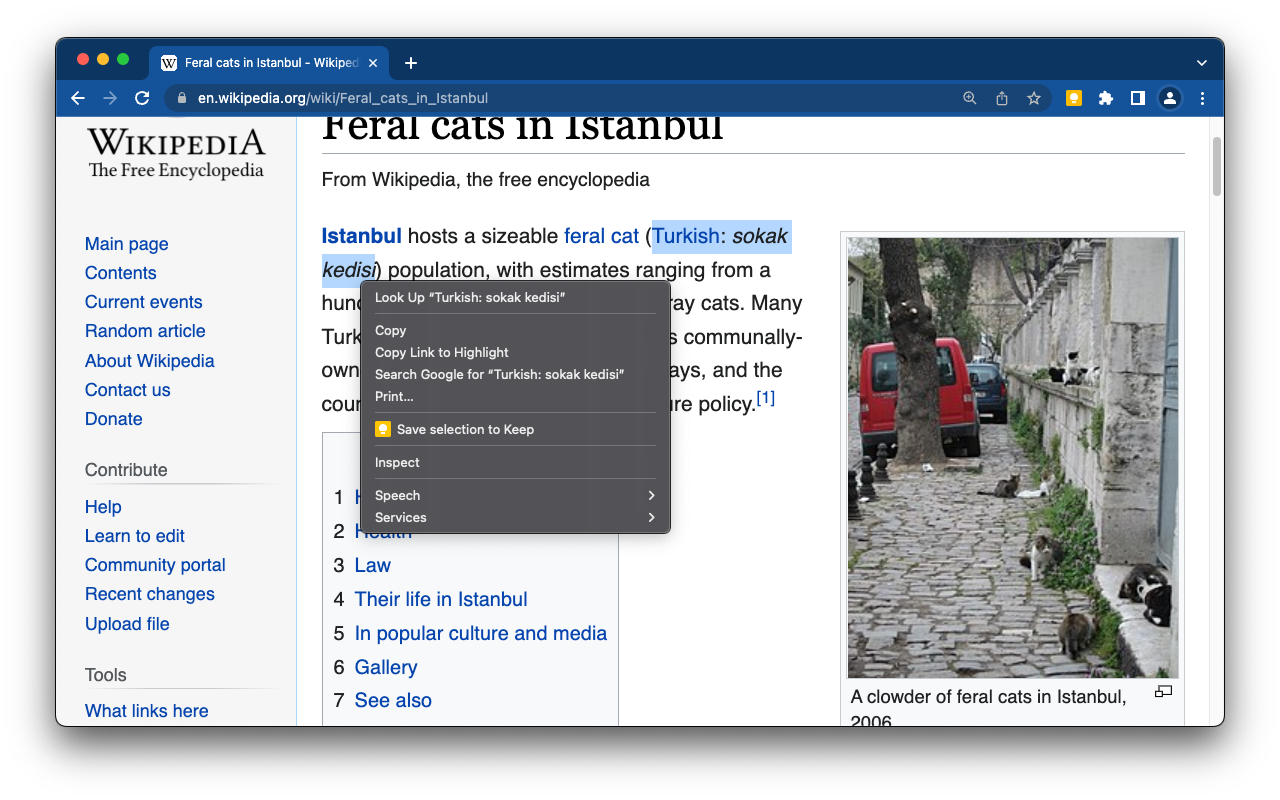
เครื่องมือจดบันทึกขนาดเล็กที่ช่วยให้ครูบันทึกไอเดีย ลิงก์ และเตือนความจําได้อย่างรวดเร็ว จากนั้นเข้าถึงได้จากอุปกรณ์ใดก็ได้ ส่วนขยายของ Chrome ทําให้การบันทึกข้อความหรือรูปภาพจากหน้าเว็บใดๆ ลงในบันทึกย่อ Keep เป็นเรื่องง่าย
- คุณสมบัติที่สําคัญ: การบันทึก ป้ายกํากับ และรหัสสีในคลิกเดียว การซิงค์ข้ามอุปกรณ์ การผสานรวมกับ Google เอกสารและสไลด์
- ราคา: ฟรี
2. เครื่องมือระบายสีเว็บ
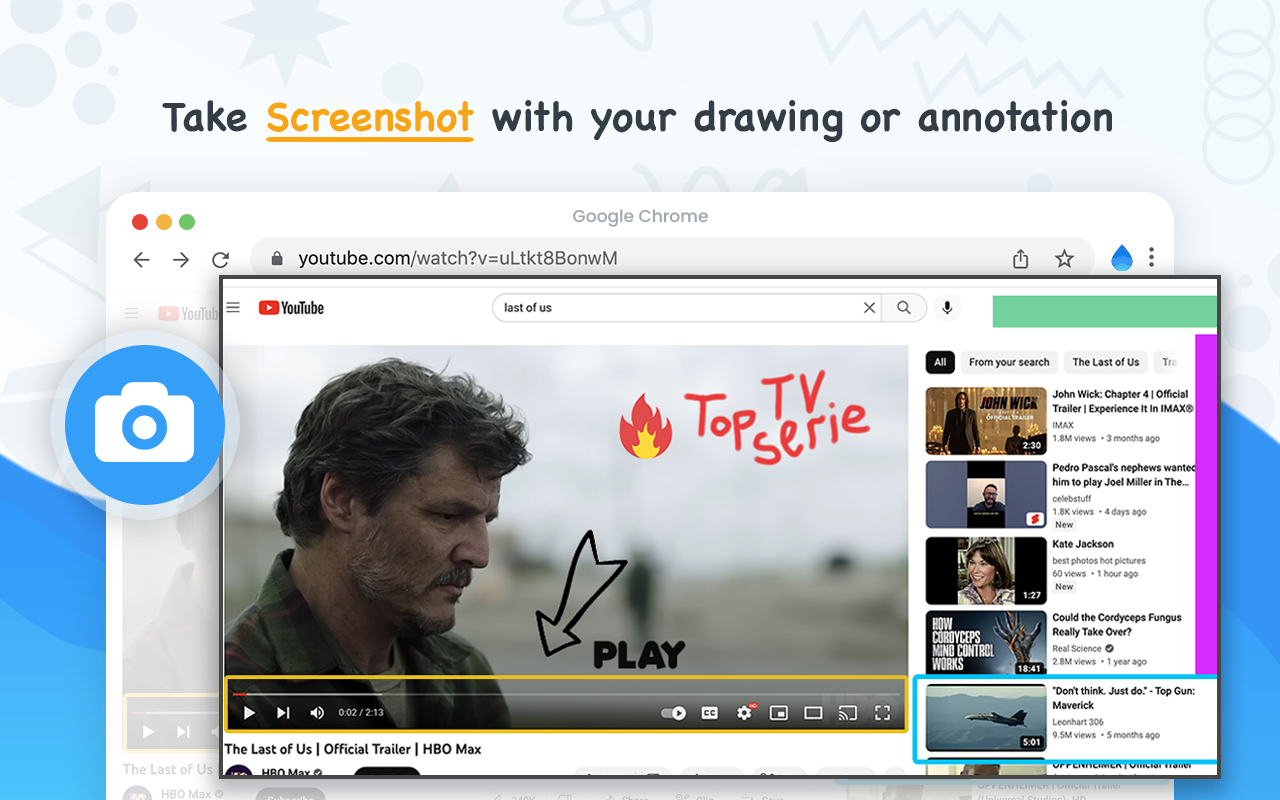
เครื่องมือวาดภาพและคําอธิบายประกอบที่ให้คุณทําเครื่องหมายหน้าเว็บแบบเรียลไทม์ เหมาะอย่างยิ่งสําหรับการเน้นเนื้อหาหลัก ให้คําอธิบายด้วยภาพ หรือจับภาพหน้าจอที่มีคําอธิบายประกอบ
- คุณสมบัติที่สําคัญ: การวาดภาพด้วยมือเปล่า, รูปร่าง, กล่องข้อความ, ตัวเลือกสี, การจับภาพหน้าจอ, เครื่องมือเลิกทํา/ทําซ้ํา
- ราคา: ฟรี
3. โทโดอิสต์
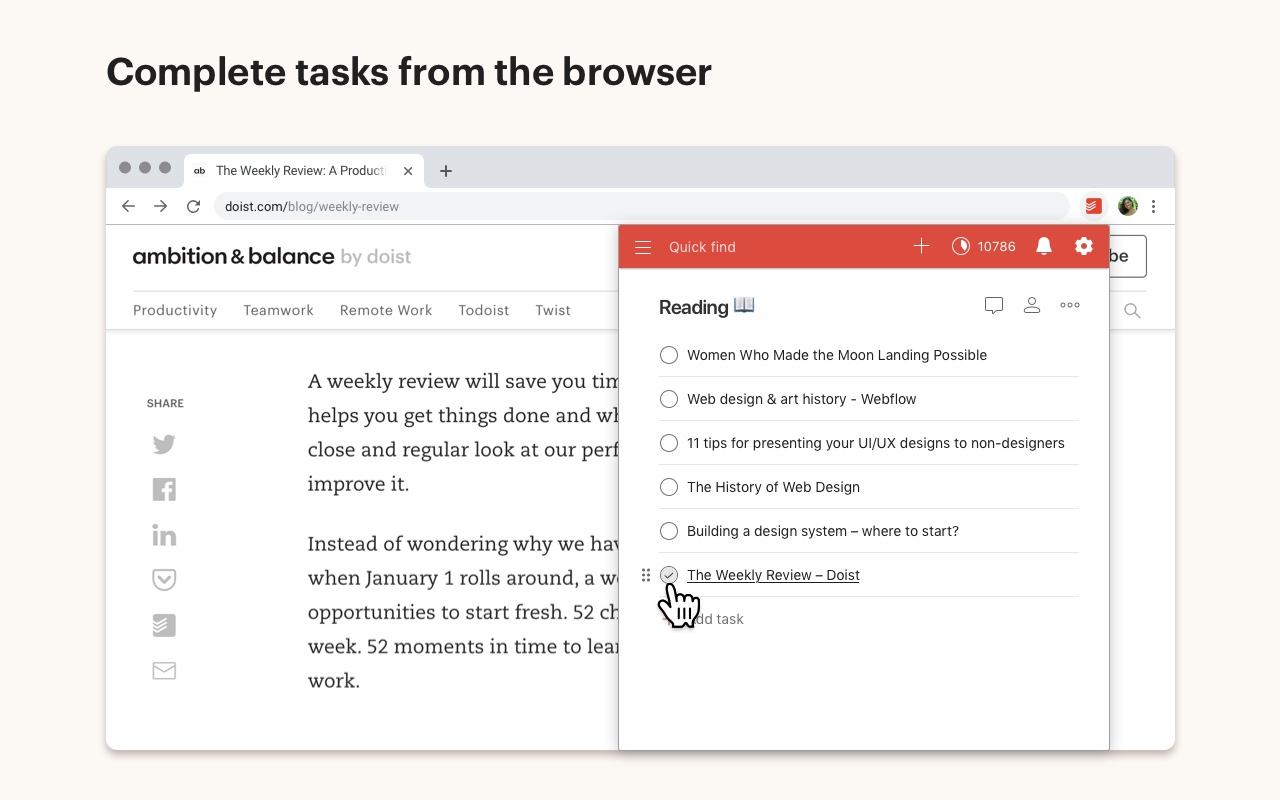
ตัวจัดการงานที่เรียบง่ายแต่ทรงพลังที่ช่วยให้ครูติดตามการวางแผนบทเรียน กําหนดเวลา และสิ่งที่ต้องทําในแต่ละวัน ด้วยส่วนขยายของ Chrome คุณสามารถเพิ่มหน้าเว็บใดก็ได้เป็นงาน จัดการรายการของคุณในมุมมองแถบด้านข้าง และจัดระเบียบทุกอย่างตามโปรเจ็กต์หรือลําดับความสําคัญ
- คุณสมบัติที่สําคัญ: การจัดการงานและโครงการ, เพิ่มด่วน, การรวมเบราว์เซอร์, การแจ้งเตือน, เครื่องมือการทํางานร่วมกัน
- ราคา: ฟรีด้วยแผนพรีเมียมสําหรับคุณสมบัติขั้นสูง
4. ไฟล์ PDF ขนาดเล็ก
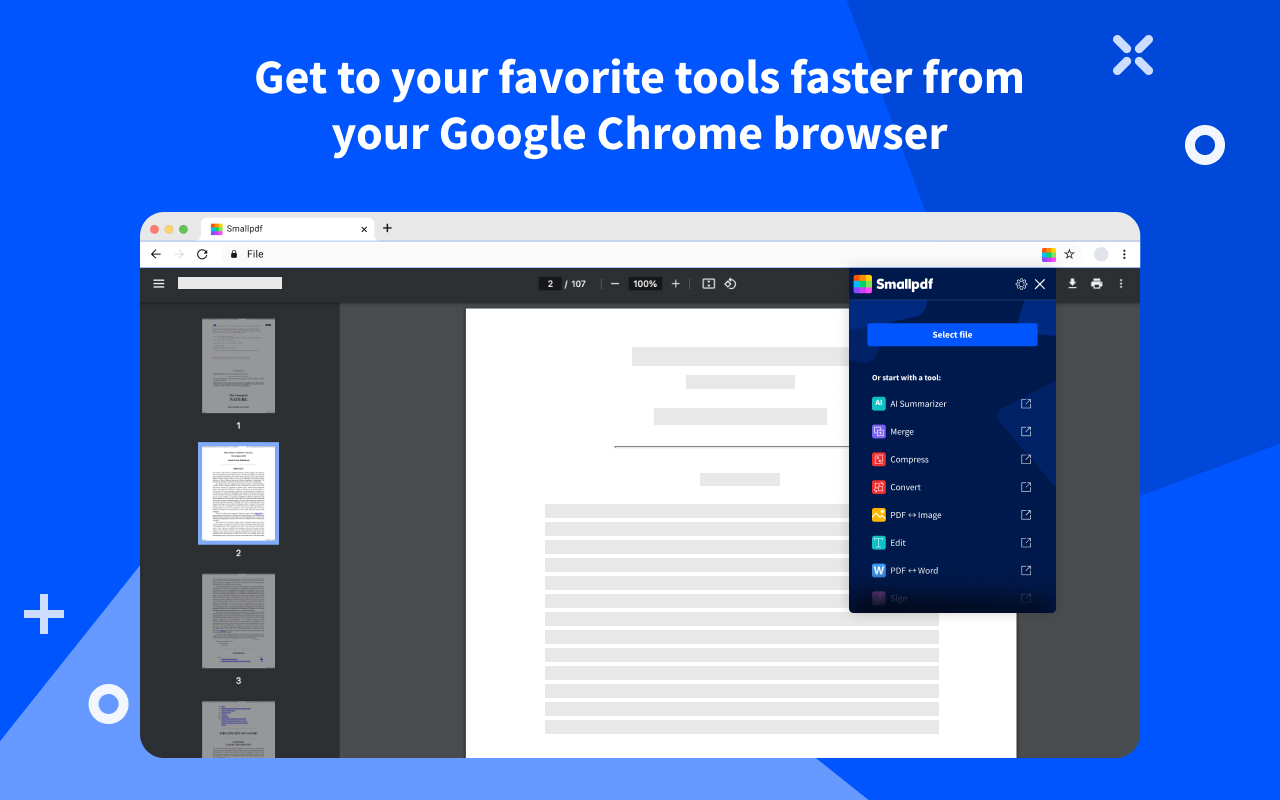
ชุดเครื่องมือ PDF ที่ยืดหยุ่นซึ่งช่วยให้ครูสามารถแปลง บีบอัด ผสาน หรือแก้ไข PDF ได้โดยตรงจากเบราว์เซอร์ ไม่ว่าคุณจะเตรียมแผ่นงาน รวมการส่งของนักเรียน หรือลงนามในแบบฟอร์ม SmallPDF จะช่วยลดความยุ่งยากของทุกอย่าง
- คุณสมบัติที่สําคัญ: การแปลง PDF เป็น Word/PPT, การบีบอัดไฟล์, เครื่องมือผสาน/แยก, รองรับลายเซ็นอิเล็กทรอนิกส์
- ราคา: การเข้าถึงพื้นฐานฟรี พรีเมียมพร้อมใช้งานสําหรับคุณสมบัติเต็มรูปแบบ
5. ปากกาเน้นข้อความที่เรียบง่ายเป็นพิเศษ
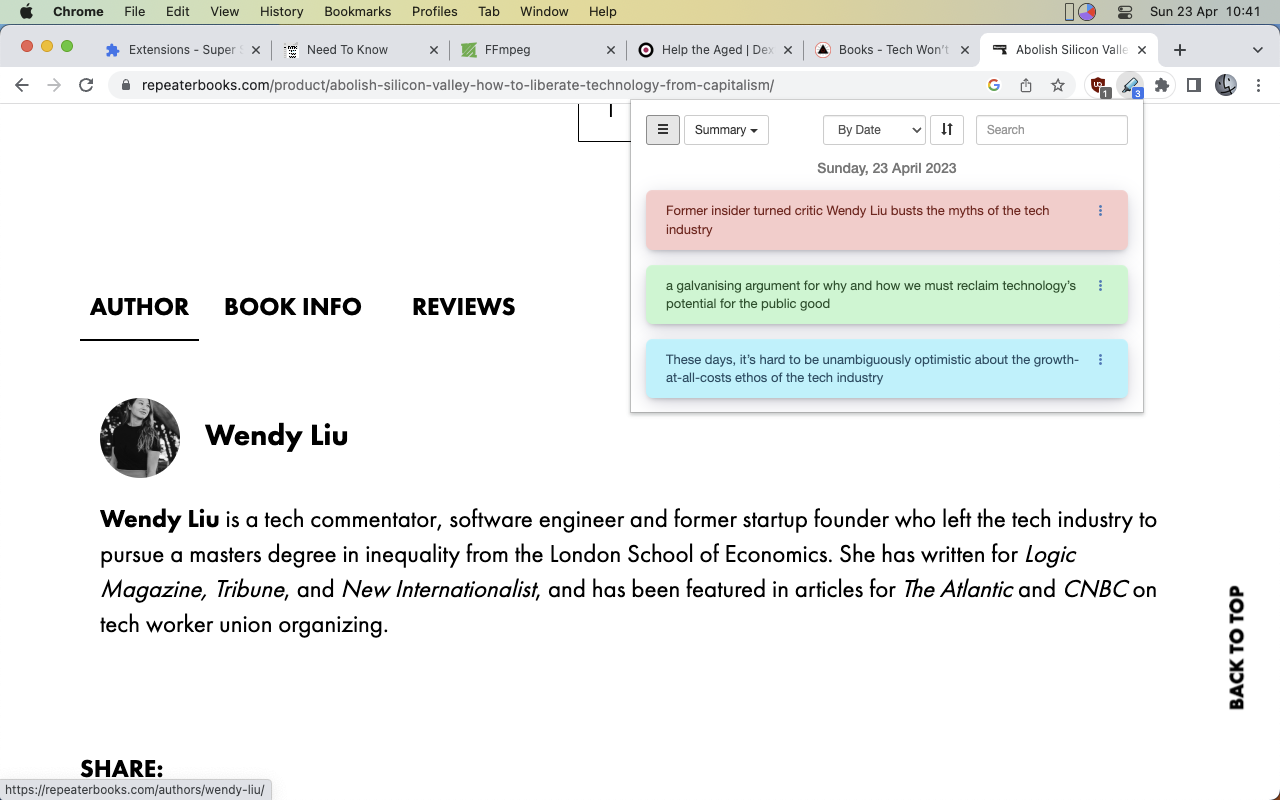
เครื่องมือที่ตรงไปตรงมาที่ให้คุณเน้นและใส่คําอธิบายประกอบข้อความบนหน้าเว็บใดๆ ซึ่งเหมาะสําหรับการเตรียมบทเรียน ทําเครื่องหมายประเด็นสําคัญ หรือติดตามการอ่านระหว่างการวิจัย
- คุณสมบัติที่สําคัญ: สีไฮไลท์หลายสี, การแก้ไข/เบลอ, การนําทางป๊อปอัป, สรุปที่พิมพ์ได้
- ราคา: ฟรี
- หมายเหตุ: ไฮไลท์จะถูกบันทึกไว้ในเครื่องและจะไม่ซิงค์ระหว่างอุปกรณ์
6. เวคเล็ต
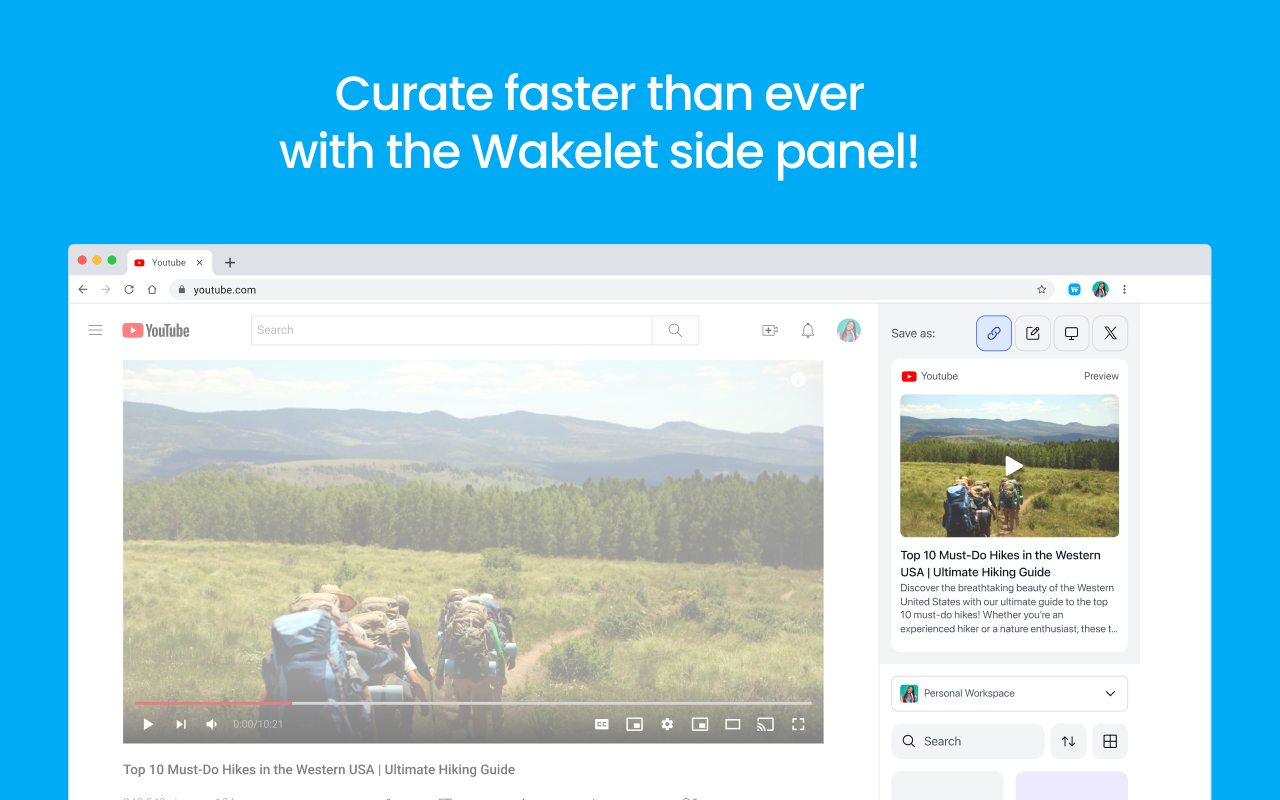
เครื่องมือดูแลจัดการเนื้อหาที่ช่วยให้ครูบันทึก จัดระเบียบ และแชร์ทรัพยากรบนเว็บได้โดยไม่ต้องออกจากหน้า เพียงคลิกเดียว คุณก็สามารถบุ๊กมาร์กบทความ โพสต์โซเชียล วิดีโอ หรือตัวอย่างข้อความลงในคอลเลกชันที่จัดระเบียบสําหรับบทเรียนหรือการวางแผนส่วนตัว
- คุณสมบัติที่สําคัญ: บันทึกจากไซต์ใดก็ได้จัดระเบียบเป็นคอลเลกชันการเข้าถึงแผงด้านข้างชื่อเรื่องและบันทึกย่อที่แก้ไขได้
- ราคา: ฟรี
If you're looking for a more comprehensive, web-based alternative, consider using Edcafe AI's lesson plan generator.
เพื่อการมีส่วนร่วมและการโต้ตอบของนักเรียน
7. เอ็ดปริศนา
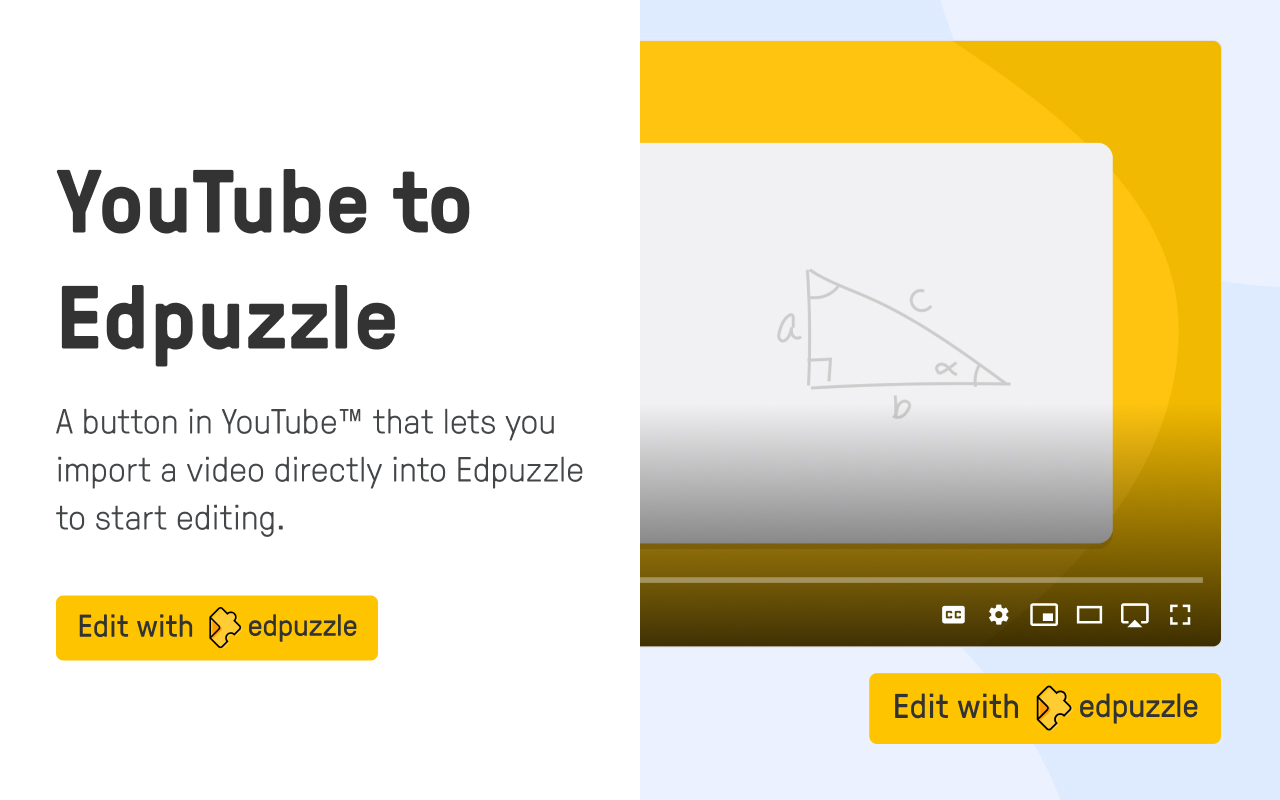
แปลงวิดีโอให้เป็นบทเรียนแบบโต้ตอบโดยให้ครูฝังคําถาม โน้ต หรือเสียงพากย์ลงในเนื้อหาโดยตรง ส่วนขยายของ Chrome เพิ่มทางลัดใต้วิดีโอ YouTube สําหรับการนําเข้าและสร้างบทเรียนในคลิกเดียว
- คุณสมบัติที่สําคัญ: การตัดต่อวิดีโอ, คําถามแบบโต้ตอบ, การบันทึกหน้าจอ, การรวม LMS
- ราคา: ฟรีพร้อมคุณสมบัติพรีเมียมเสริม
Tip: Try out Edcafe AI’s YouTube Quiz feature to get a quick quiz based on any YouTube video. Share directly with students to get their results.
8. ทอผ้า
เครื่องบันทึกหน้าจอที่เรียบง่ายที่ให้คุณจับภาพหน้าจอ เสียง และเว็บแคม ซึ่งเหมาะสําหรับการสร้างวิดีโออธิบาย คําแนะนํา หรือข้อเสนอแนะส่วนบุคคล การบันทึกจะถูกบันทึกทันทีด้วยลิงก์ที่แชร์ได้ และคุณสามารถตัดแต่งหรือแสดงความคิดเห็นได้โดยไม่ต้องออกจากเบราว์เซอร์
- คุณสมบัติที่สําคัญ: การบันทึกหน้าจอและกล้อง, การแชร์ลิงก์ทันที, การตัดแต่งวิดีโอ, ปฏิกิริยาของผู้ชม
- ราคา: ฟรีสําหรับนักการศึกษา แผนพรีเมียมพร้อมคุณสมบัติขั้นสูง
9. บิตโมจิ
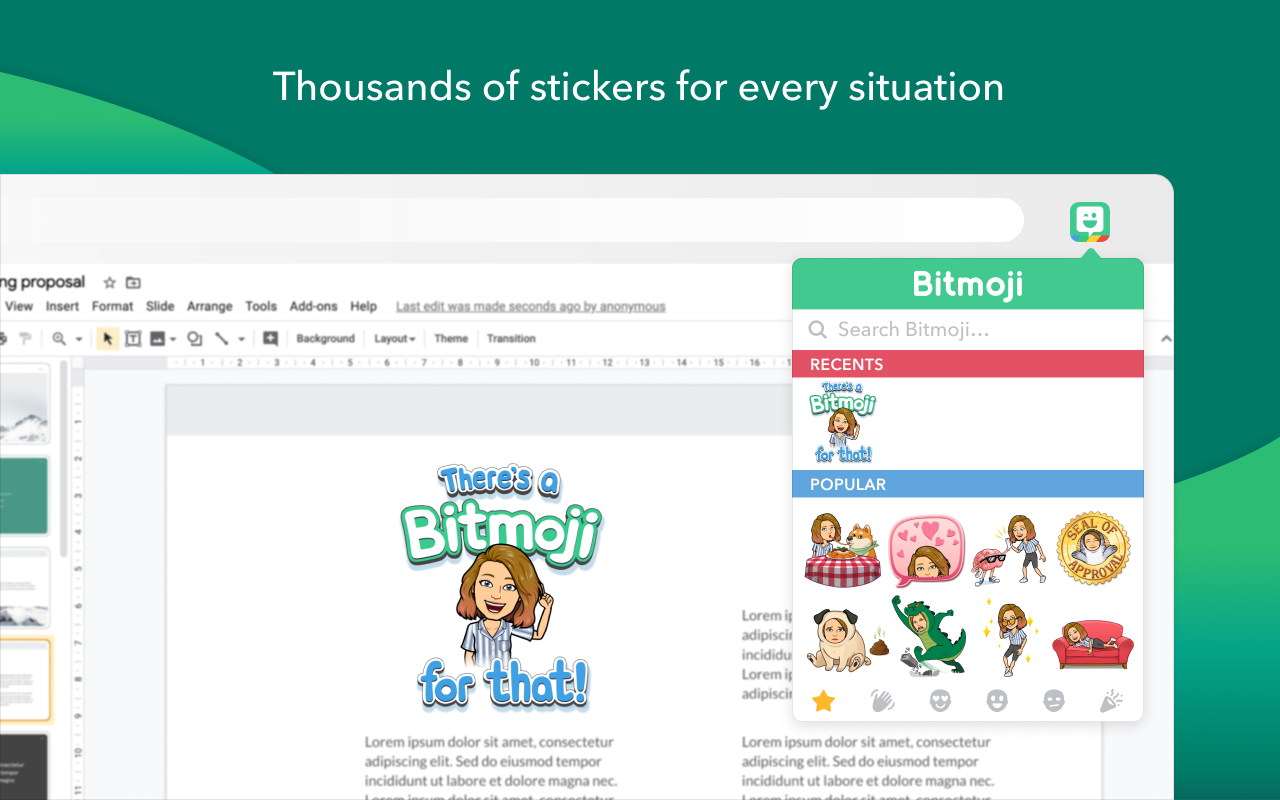
ให้ครูแทรกอวาตาร์ที่สนุกสนานและเป็นส่วนตัวลงในสไลด์ อีเมล และสื่อการเรียนการสอน โดยเพิ่มสัมผัสภาพที่นักเรียนชื่นชอบ เพียงเข้าสู่ระบบด้วยบัญชี Bitmoji ของคุณแล้วลาก วาง หรือคัดลอกสติกเกอร์โดยตรงจากแถบเครื่องมือของคุณ
- คุณสมบัติที่สําคัญ: สติกเกอร์อวาตาร์แบบกําหนดเอง ลากและวางหรือคัดลอก/วาง การใช้งานข้ามแพลตฟอร์ม
- ราคา: ฟรี
- หมายเหตุ: ต้องใช้แอป Bitmoji หรือ Snapchat เพื่อสร้าง อวาตาร์ของคุณ
10. แป้นพิมพ์อิโมจิ
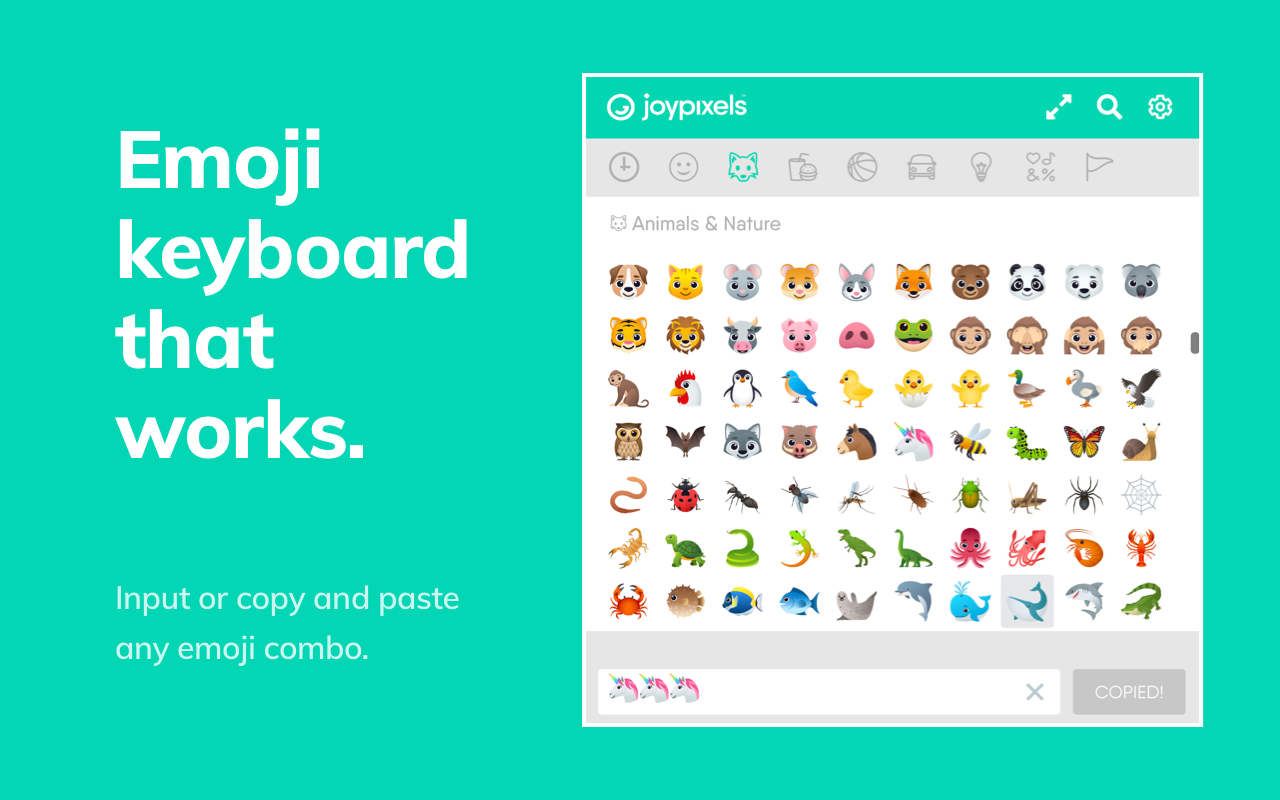
เครื่องมือที่มีประโยชน์สําหรับการแทรกอิโมจิลงในอีเมล งานมอบหมาย หรือสื่อการเรียนการสอนอย่างรวดเร็ว ซึ่งมีประโยชน์อย่างยิ่งบนอุปกรณ์รุ่นเก่าที่ไม่มีแป้นพิมพ์อีโมจิในตัว เพียงคลิกส่วนขยาย ค้นหาอิโมจิ แล้ววางที่ใดก็ได้ที่คุณกําลังพิมพ์
- คุณสมบัติที่สําคัญ: การค้นหาอิโมจิ, สําเนาคลิปบอร์ด, ไลบรารีอีโมจิกว้าง, เข้ากันได้กับเว็บไซต์ส่วนใหญ่
- ราคา: ฟรี
11. จิฟี่
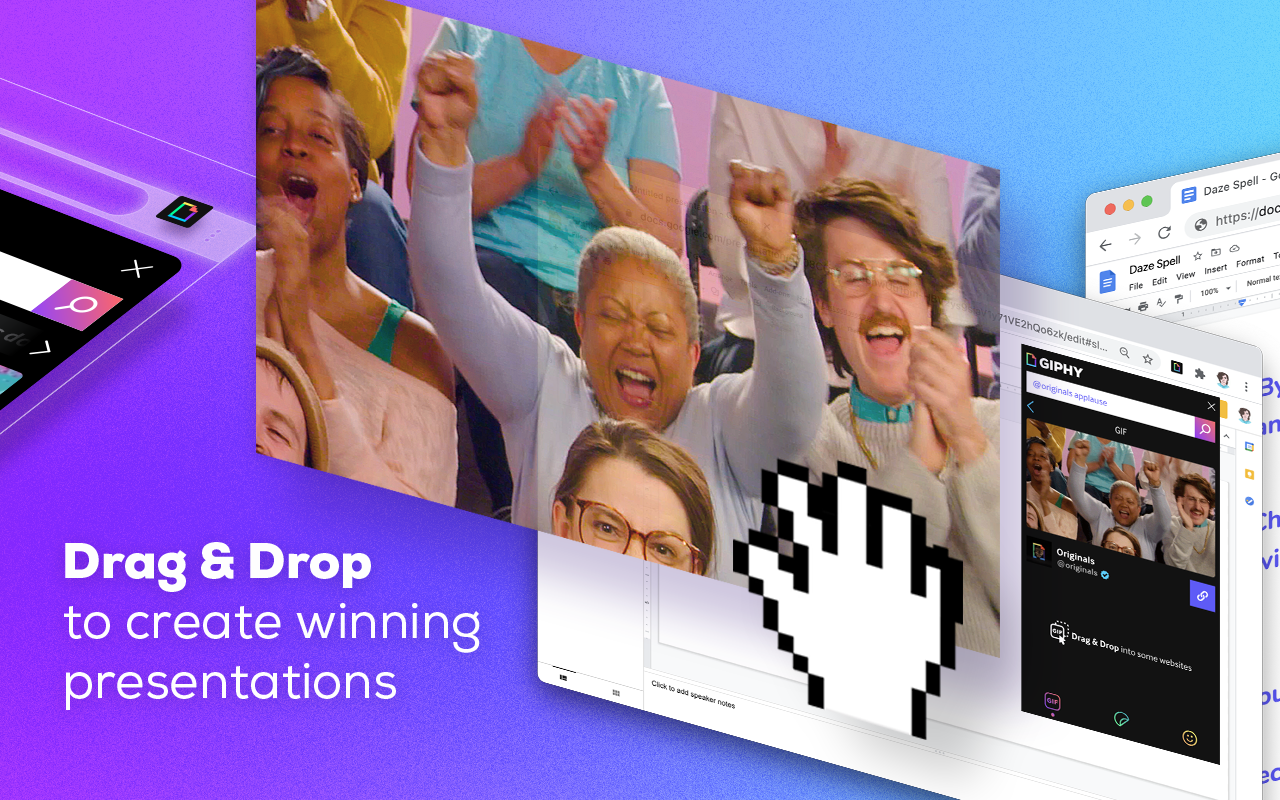
ให้คุณค้นหาและแทรก GIF แบบเคลื่อนไหวได้โดยตรงจากเบราว์เซอร์ของคุณ ซึ่งเหมาะสําหรับการเพิ่มอารมณ์ขัน อารมณ์ หรือไหวพริบทางภาพให้กับสไลด์ อีเมล หรือสื่อการเรียนการสอนดิจิทัล
- คุณสมบัติที่สําคัญ: การค้นหา GIF, GIF ที่กําลังมาแรง, ฟังก์ชันการลากและวาง, การรวม Gmail
- ราคา: ฟรี
12. เพิ่มใน Google Classroom
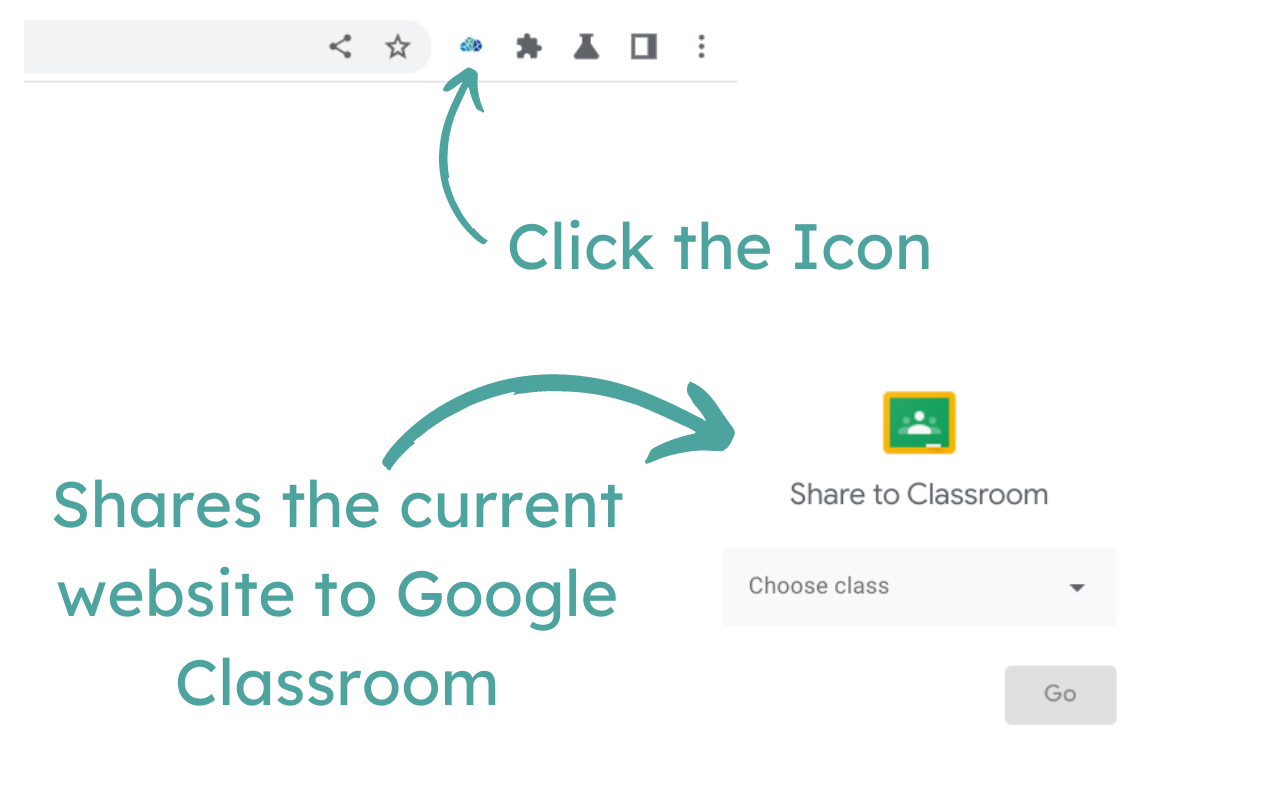
ปรับปรุงกระบวนการแชร์เนื้อหาเว็บกับนักเรียนผ่าน Google Classroom ครูสามารถพุชเพจไปยังอุปกรณ์ของนักเรียน สร้างงาน ถามคําถาม หรือโพสต์ประกาศได้โดยไม่ต้องออกจากเพจที่ตนเปิดอยู่
- คุณสมบัติที่สําคัญ: การแชร์ลิงก์ในคลิกเดียว การสร้างงานมอบหมาย ประกาศ การรวม Google Classroom
- ราคา: ฟรี
เพื่อการเข้าถึงและการอ่าน
13. อ่านออกเสียง
เครื่องมือแปลงข้อความเป็นคําพูดง่ายๆ ที่อ่านออกเสียงข้อความที่เลือกจากเว็บไซต์ ซึ่งมีประโยชน์สําหรับนักเรียนที่มีปัญหาในการอ่านหรือผู้ที่ได้รับประโยชน์จากการเรียนรู้ทางการได้ยิน ผู้ใช้สามารถปรับแต่งเสียง ความเร็ว และการตั้งค่าการเน้นเพื่อประสบการณ์ที่สะดวกสบายยิ่งขึ้น
- คุณสมบัติที่สําคัญ: การอ่านการเลือกข้อความการตั้งค่าเสียงที่ปรับแต่งได้ใช้งานได้กับเว็บไซต์ส่วนใหญ่
- ราคา: ฟรี
- หมายเหตุ: ไม่รองรับการอ่านโดยตรงจาก Google เอกสาร
14. ระดับเจ้าเล่ห์
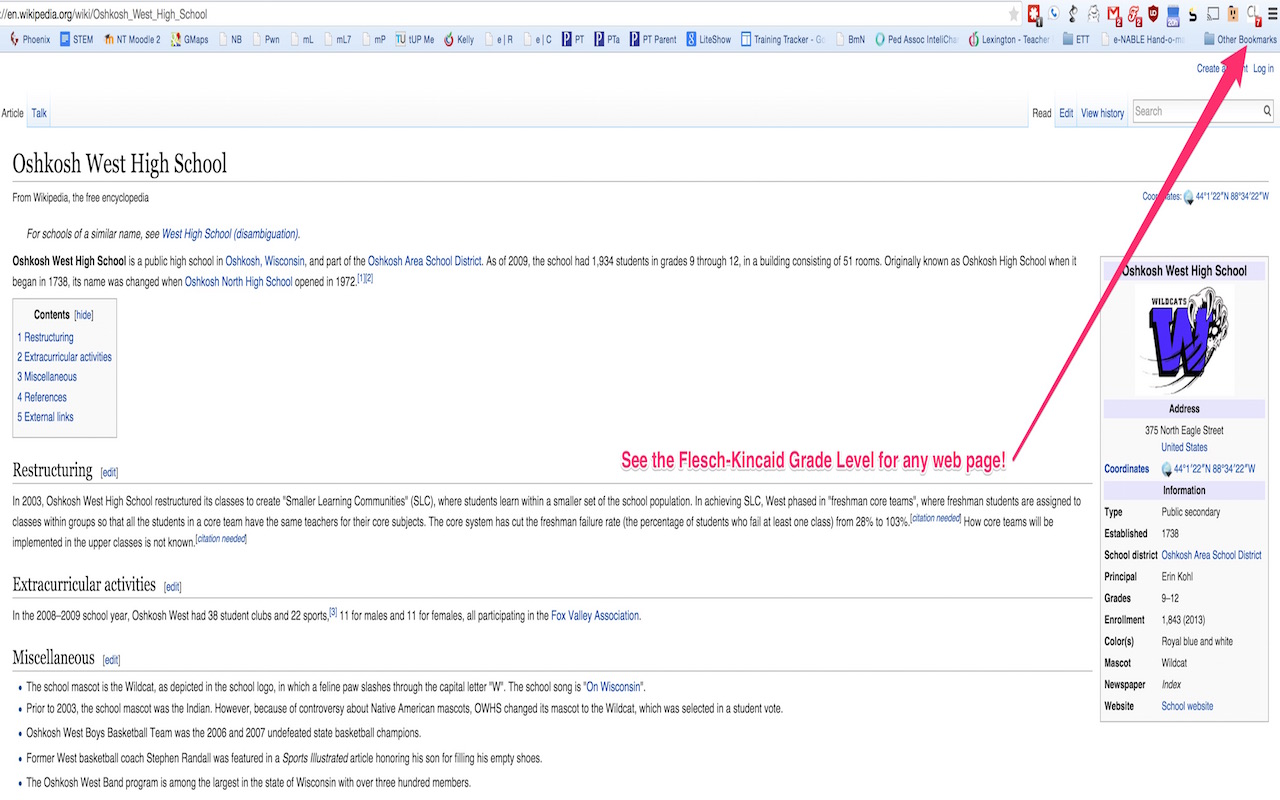
ตรวจสอบระดับการอ่าน Flesch-Kincaid ของข้อความใดๆ บนหน้าเว็บ เพื่อให้คุณสามารถดูได้อย่างรวดเร็วว่าเนื้อหาออนไลน์เหมาะสมกับวัยสําหรับนักเรียนของคุณหรือไม่ เพียงไฮไลต์ข้อความแล้วคลิกไอคอนเพื่อรับคะแนนระดับชั้นทันที
- คุณสมบัติที่สําคัญ: การวิเคราะห์ความสามารถในการอ่านของ Flesch-Kincaid ผลลัพธ์ในคลิกเดียวใช้งานได้กับทุกเว็บไซต์
- ราคา: ฟรี
Tip: Use AI tools, like Edcafe AI to adjust the passage to fit your students needs!
15. เอควาติโอ
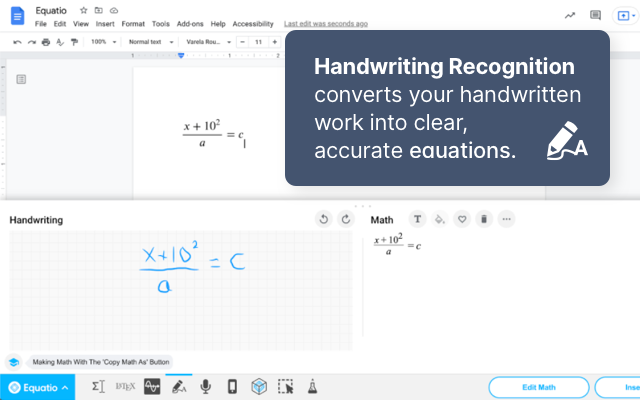
ช่วยให้ครูและนักเรียนสร้างเนื้อหาคณิตศาสตร์และวิทยาศาสตร์ดิจิทัลโดยไม่จําเป็นต้องเขียนโค้ดสมการ คุณสามารถพิมพ์ เขียนด้วยลายมือ หรือพูดคณิตศาสตร์ลงในเอกสาร สไลด์ ฟอร์ม และอื่นๆ ได้โดยตรง ทําให้ STEM สามารถเข้าถึงได้และเป็นมิตรกับห้องเรียน
- คุณสมบัติที่สําคัญ: ตัวแก้ไขสมการ, การเขียนด้วยลายมือและการป้อนเสียง, รองรับ LaTeX, เครื่องมือ STEM เช่นตารางธาตุและโปรแกรมดูโมเลกุล, ความเข้ากันได้ของโปรแกรมอ่านหน้าจอ
- ราคา: แผนพื้นฐานฟรี พรีเมียมปลดล็อกการผสานรวม Google Suite เต็มรูปแบบ
16. กะกลางคืน
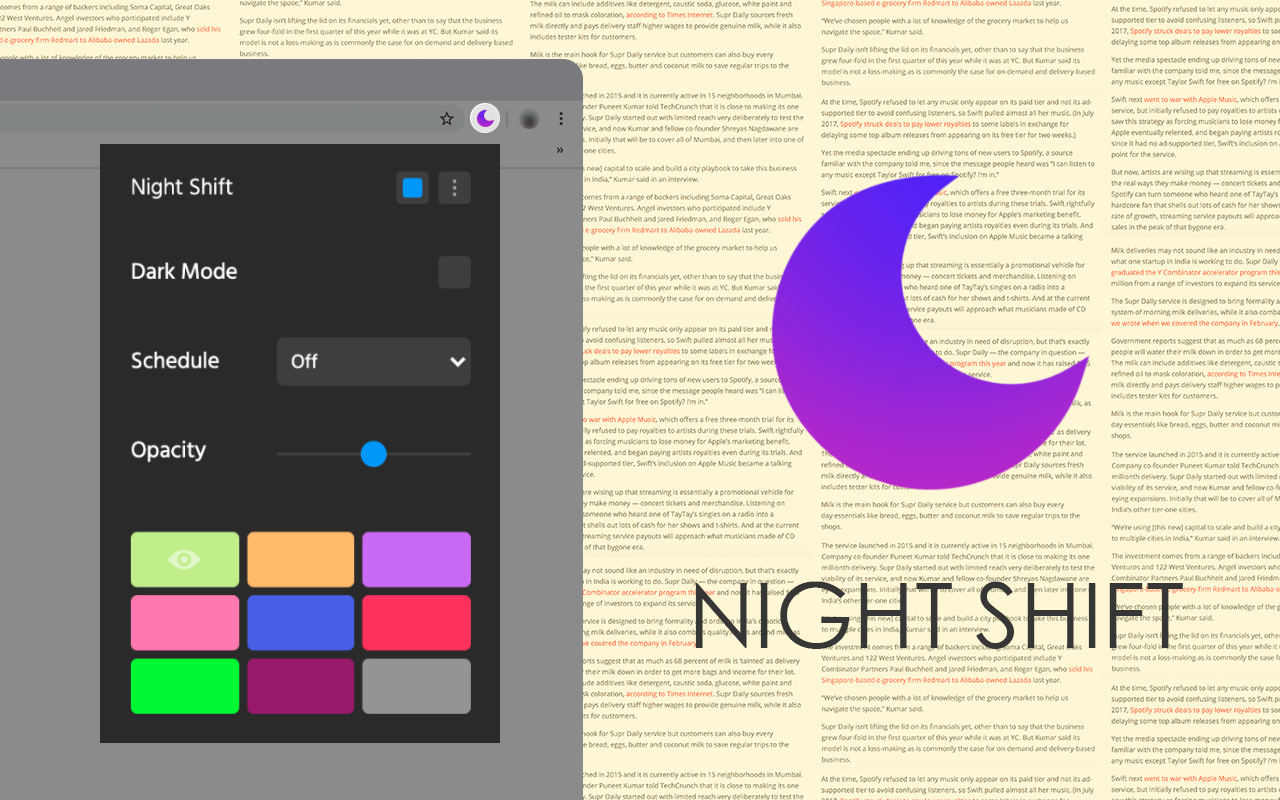
ลดแสงสีฟ้าโดยการเปลี่ยนอุณหภูมิสีของหน้าจอเป็นโทนสีที่อุ่นขึ้น ซึ่งช่วยบรรเทาอาการปวดตาและช่วยให้นอนหลับได้ดียิ่งขึ้นในช่วงเวลาเย็น Night Shift จะปรับสเปกตรัมสีทั้งหมดเพื่อประสบการณ์การรับชมที่นุ่มนวลยิ่งขึ้น
- คุณสมบัติที่สําคัญ: การลดแสงสีฟ้า, การตั้งค่าความอบอุ่นที่ปรับแต่งได้, การปรับสีแบบเต็มหน้าจอ
- ราคา: ฟรี
สําหรับการให้คะแนนและข้อเสนอแนะ
17. ไวยากรณ์
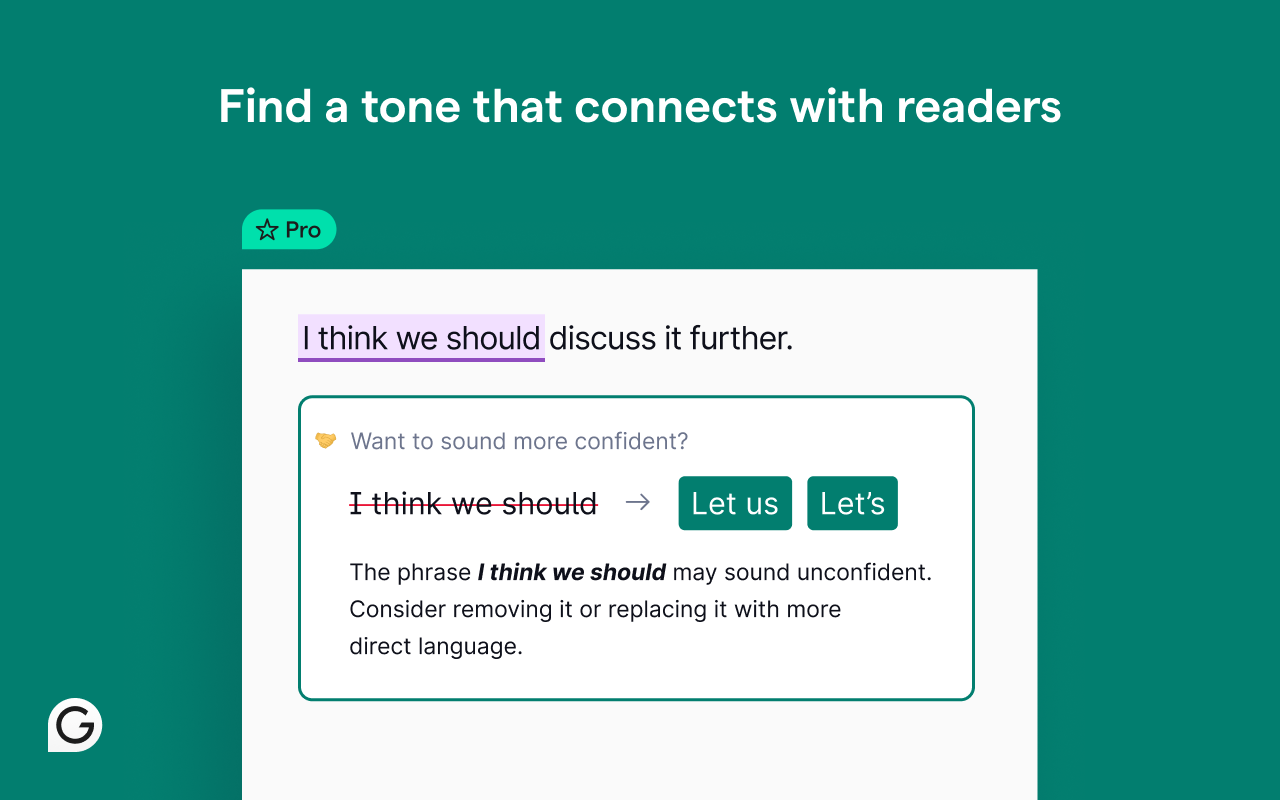
ผู้ช่วยเขียนแบบเรียลไทม์ที่ตรวจสอบไวยากรณ์ การสะกดคํา และความชัดเจนขณะที่คุณพิมพ์บนเว็บ มีประโยชน์สําหรับการเขียนข้อเสนอแนะของนักเรียน อีเมลผู้ปกครอง หรือคําแนะนําบทเรียนที่ขัดเกลามากขึ้นและข้อผิดพลาดน้อยลง
- คุณสมบัติที่สําคัญ: การตรวจสอบไวยากรณ์และการสะกดคํา, คําแนะนําความชัดเจนและน้ําเสียง, การตั้งเป้าหมาย, การผสานรวมทั่วทั้งเบราว์เซอร์
- ราคา: ฟรีด้วยแผนพรีเมียมสําหรับคุณสมบัติขั้นสูง
18. โมท
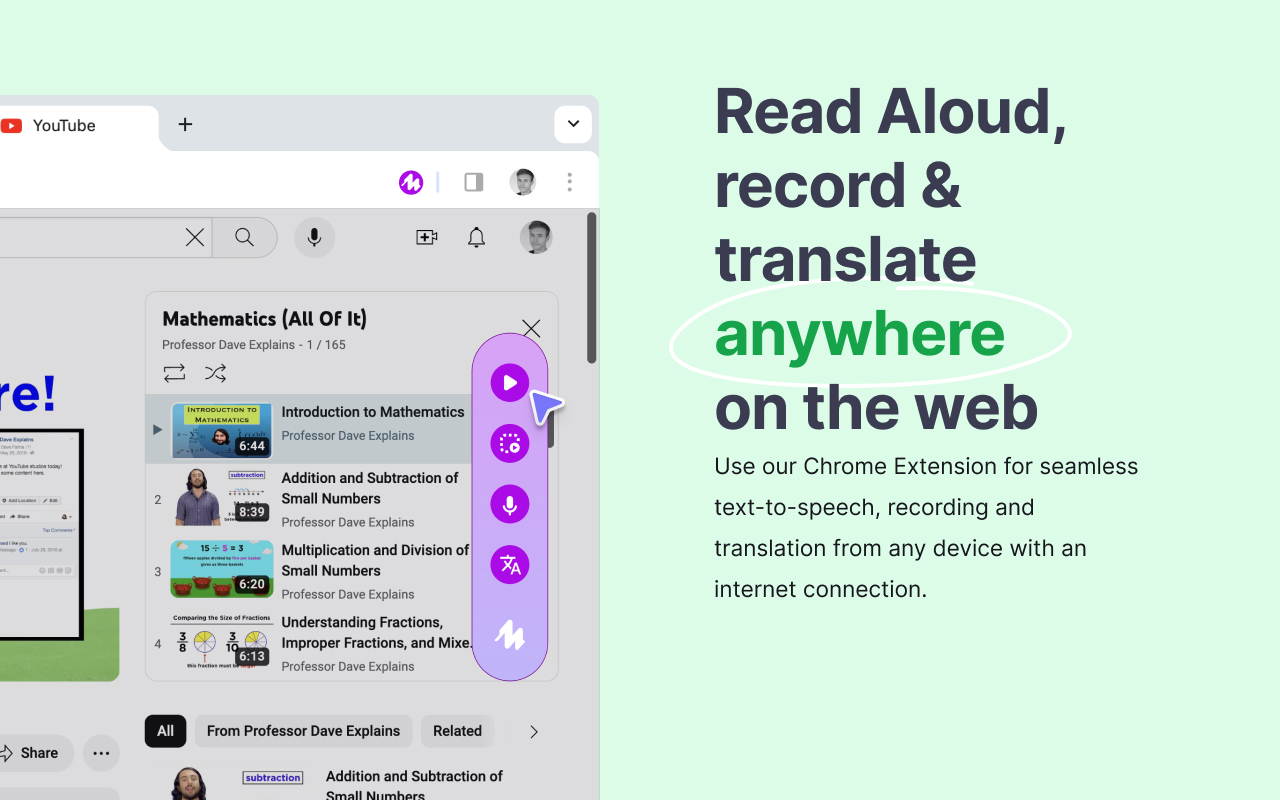
ให้ครูแสดงความคิดเห็นด้วยเสียงได้โดยตรงใน Google เอกสาร สไลด์ ฟอร์ม และ Classroom ทําให้ความคิดเห็นเร็วขึ้น เป็นส่วนตัว และเข้าถึงได้มากขึ้น บันทึกเสียงสามารถถอดเสียง แปล หรือนํากลับมาใช้ใหม่ได้ เพื่อสนับสนุนผู้เรียนที่หลากหลาย ผู้ที่ไม่ได้พูดภาษาอังกฤษ และรูปแบบการสื่อสารที่หลากหลาย
- คุณสมบัติที่สําคัญ: ความคิดเห็นด้วยเสียง, การถอดเสียงใน 20+ ภาษา, การผสานรวม Google Workspace, โหมด STEM, Motebook สําหรับคลิปที่นํากลับมาใช้ใหม่ได้
- ราคา: ฟรีพร้อมตัวเลือกพรีเมียม
19. ข้อความเปลวไฟ
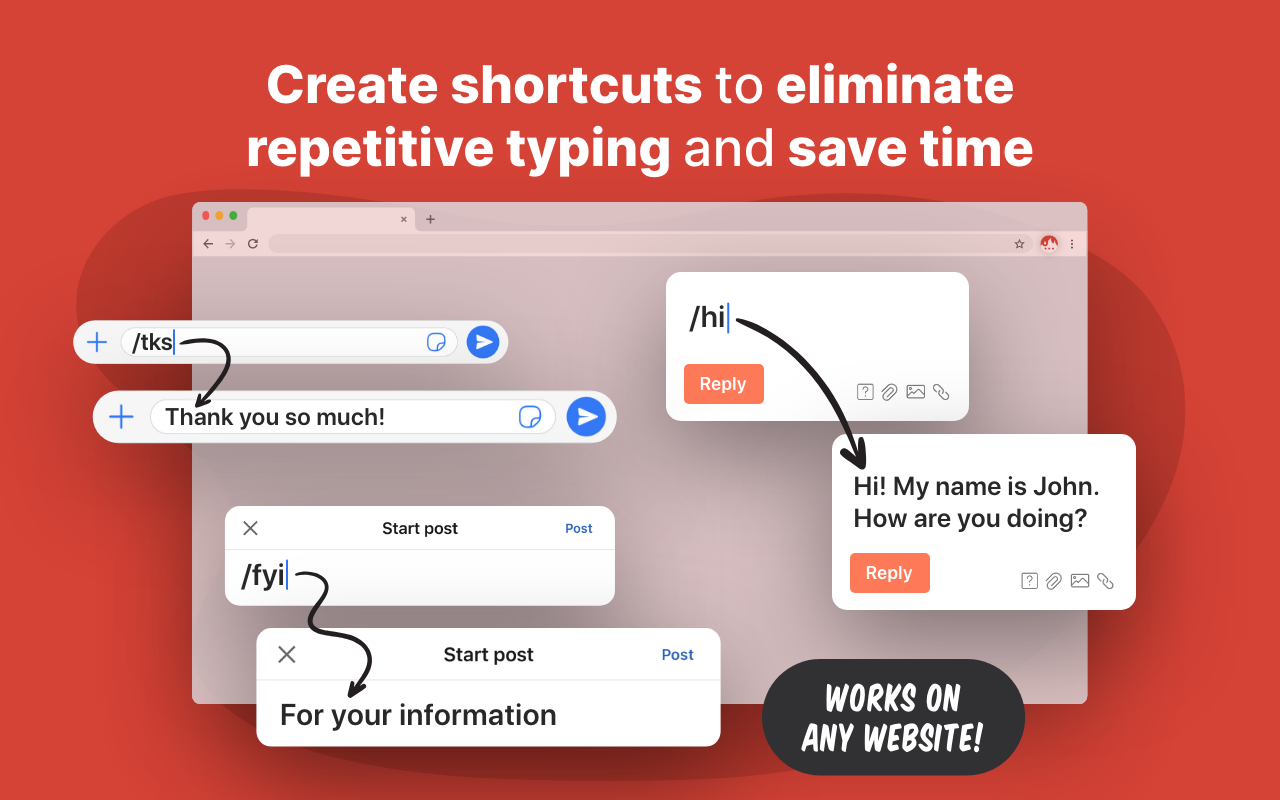
เครื่องมือช่วยประหยัดเวลาที่ช่วยให้ครูแทรกตัวอย่างข้อมูลและเทมเพลตที่เขียนไว้ล่วงหน้าได้ทุกที่โดยใช้แป้นพิมพ์ลัด เหมาะสําหรับความคิดเห็นข้อเสนอแนะ วัตถุประสงค์ของบทเรียน การตอบกลับทางอีเมล หรือเกณฑ์การให้คะแนน โดยไม่ต้องพิมพ์ซ้ําแล้วซ้ําเล่า
- คุณสมบัติที่สําคัญ: ทางลัดตัวอย่างข้อมูล, ฟิลด์แบบไดนามิก, สูตร, การแชร์ทีม, ทํางานข้ามเว็บไซต์
- ราคา: ฟรีด้วยแผนชําระเงินสําหรับคุณสมบัติขั้นสูง
20. กล่องจดหมายขวา
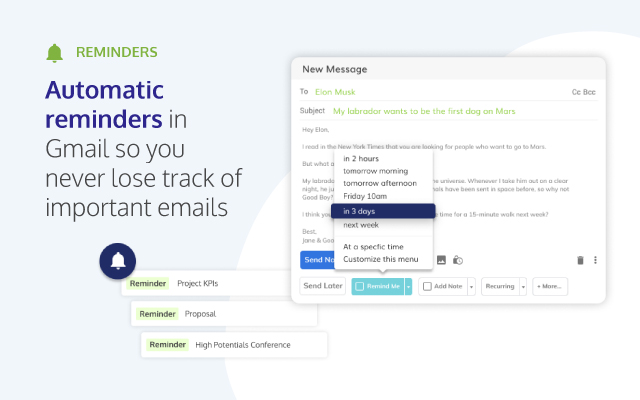
ส่วนขยายที่ปรับปรุง Gmail ที่เพิ่มเครื่องมืออันทรงพลังสําหรับครูที่จัดการการสื่อสารของผู้ปกครอง การติดตามผลของนักเรียน หรือการประกาศที่เกิดซ้ํา ช่วยให้คุณกําหนดเวลาอีเมลติดตามการเปิดตั้งค่าการเตือนความจําและนําเทมเพลตกลับมาใช้ใหม่ได้โดยตรงภายใน Gmail
- คุณสมบัติที่สําคัญ: การตั้งเวลาอีเมล การติดตาม การแจ้งเตือน เทมเพลต อีเมลที่เกิดซ้ํา บันทึกส่วนตัว
- ราคา: แผนพื้นฐานฟรี มีตัวเลือกพรีเมี่ยม
21. ผู้โอนเกรด
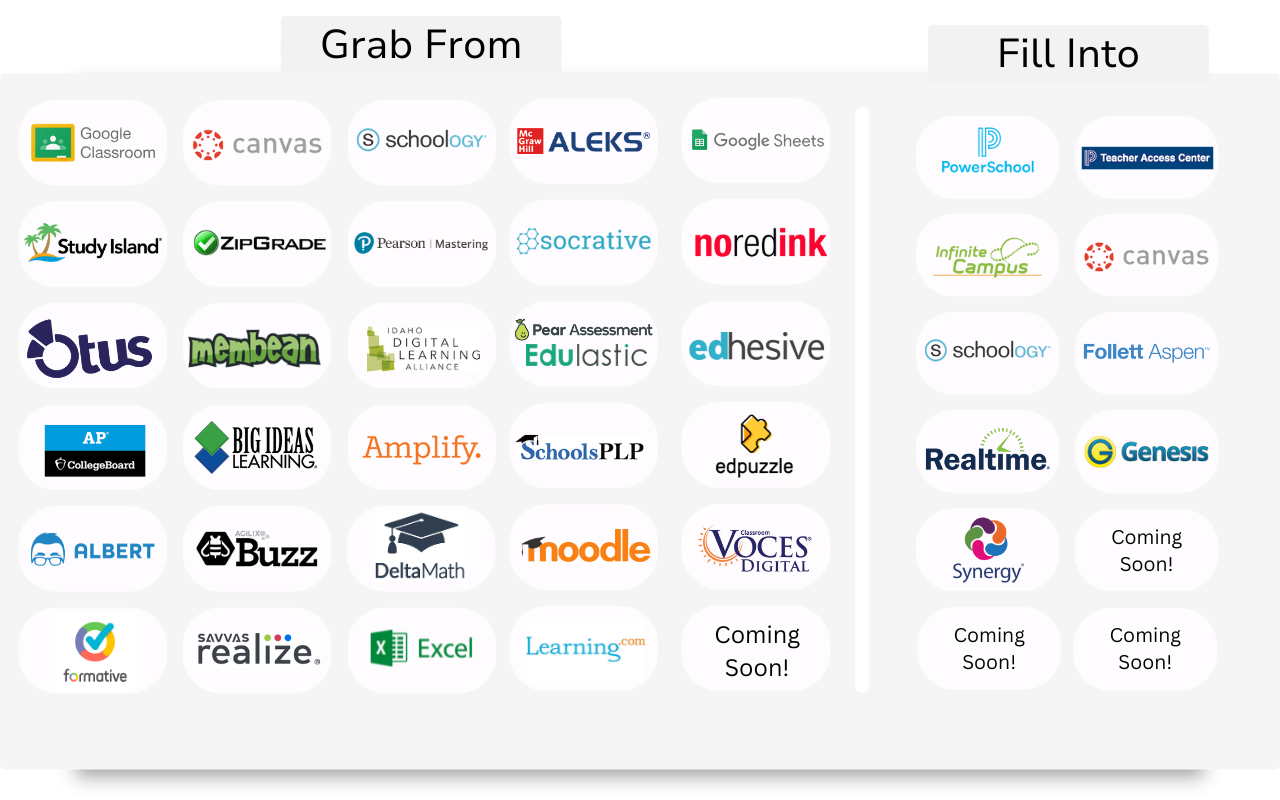
ปรับปรุงกระบวนการย้ายเกรดระหว่างแพลตฟอร์ม ซึ่งช่วยครูประหยัดเวลาป้อนข้อมูลด้วยตนเองได้หลายชั่วโมง ด้วยการคลิกเพียงไม่กี่ครั้ง มันจะดึงคะแนนจากเครื่องมือต่างๆ เช่น Google Classroom และวางลงในหนังสือเกรดโดยตรง
- คุณสมบัติที่สําคัญ: การซิงค์เกรดข้ามแพลตฟอร์ม การปรับขนาดคะแนน การจับคู่ชื่อ ความเป็นส่วนตัวเป็นอันดับแรก (ข้อมูลจะอยู่ในอุปกรณ์ของคุณ)
- ราคา: คุณสมบัติพื้นฐานฟรี แผนพรีเมียมพร้อมใช้งานสําหรับการเข้าถึงแบบเต็ม
22. คามิ
เครื่องมือคําอธิบายประกอบ PDF และเอกสารแบบโต้ตอบที่เปลี่ยนไฟล์แบบคงที่ให้เป็นพื้นที่การเรียนรู้ร่วมกัน ครูและนักเรียนสามารถไฮไลต์ แสดงความคิดเห็น วาดภาพ และแม้แต่เขียนบันทึกเสียงได้ทั้งหมดแบบเรียลไทม์
- คุณสมบัติที่สําคัญ: เครื่องมือคําอธิบายประกอบ, ความคิดเห็นด้วยเสียง, การแปลงข้อความเป็นคําพูด, การรวม Google Classroom, การทํางานร่วมกันแบบเรียลไทม์
- ราคา: ฟรีสําหรับครู แผนพรีเมียมพร้อมใช้งานสําหรับคุณสมบัติเพิ่มเติม
สําหรับการจัดการห้องเรียนและประสิทธิภาพการทํางาน
23. เวิร์คโคน่า
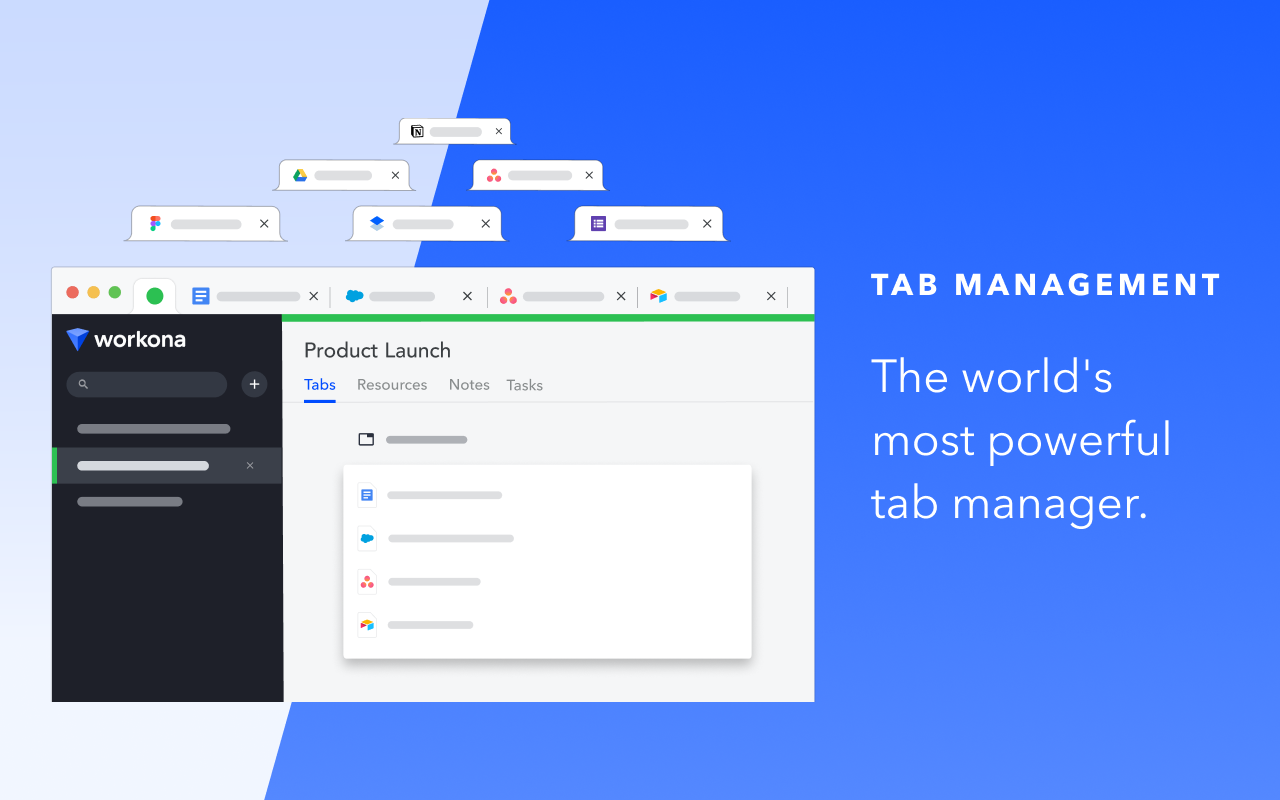
แท็บและตัวจัดการพื้นที่ทํางานที่มีประสิทธิภาพที่ช่วยให้ครูจัดระเบียบเบราว์เซอร์ตามหัวข้อ โครงการ หรือชั้นเรียน บันทึกแท็บ ไฟล์ และงานของคุณในที่เดียว คุณจึงสามารถสลับบริบทได้อย่างง่ายดายโดยไม่สูญเสียโฟกัส
- คุณสมบัติที่สําคัญ: พื้นที่ทํางาน, การจัดกลุ่มแท็บ, การรวมระบบคลาวด์, การระงับแท็บ, ตัวจัดการงานในตัว
- ราคา: ฟรีพร้อมแผนพรีเมียม
24. ความกว้างขวาง
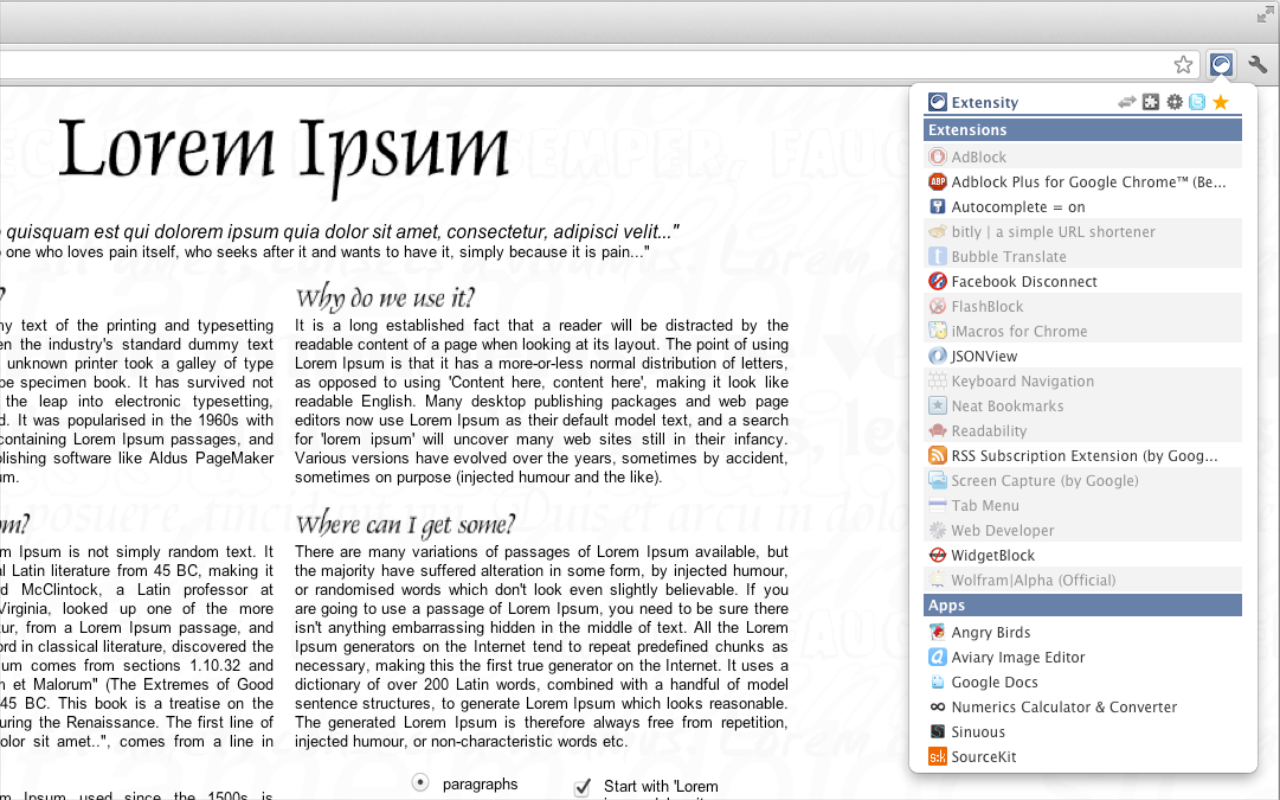
ตัวจัดการส่วนขยายน้ําหนักเบาที่ให้คุณเปิดหรือปิดใช้งานส่วนขยายอื่นๆ ได้อย่างรวดเร็วเพื่อให้เบราว์เซอร์ของคุณรวดเร็วและไม่เกะกะ มีประโยชน์อย่างยิ่งสําหรับครูที่ใช้เครื่องมือมากมาย แต่ไม่ต้องการให้ทํางานทั้งหมดในคราวเดียว
- คุณสมบัติที่สําคัญ: การสลับในคลิกเดียว, โปรไฟล์ส่วนขยายที่กําหนดเอง, การล้างแถบเครื่องมือ, การเพิ่มประสิทธิภาพหน่วยความจํา
- ราคา: ฟรี
25. อาลักษณ์
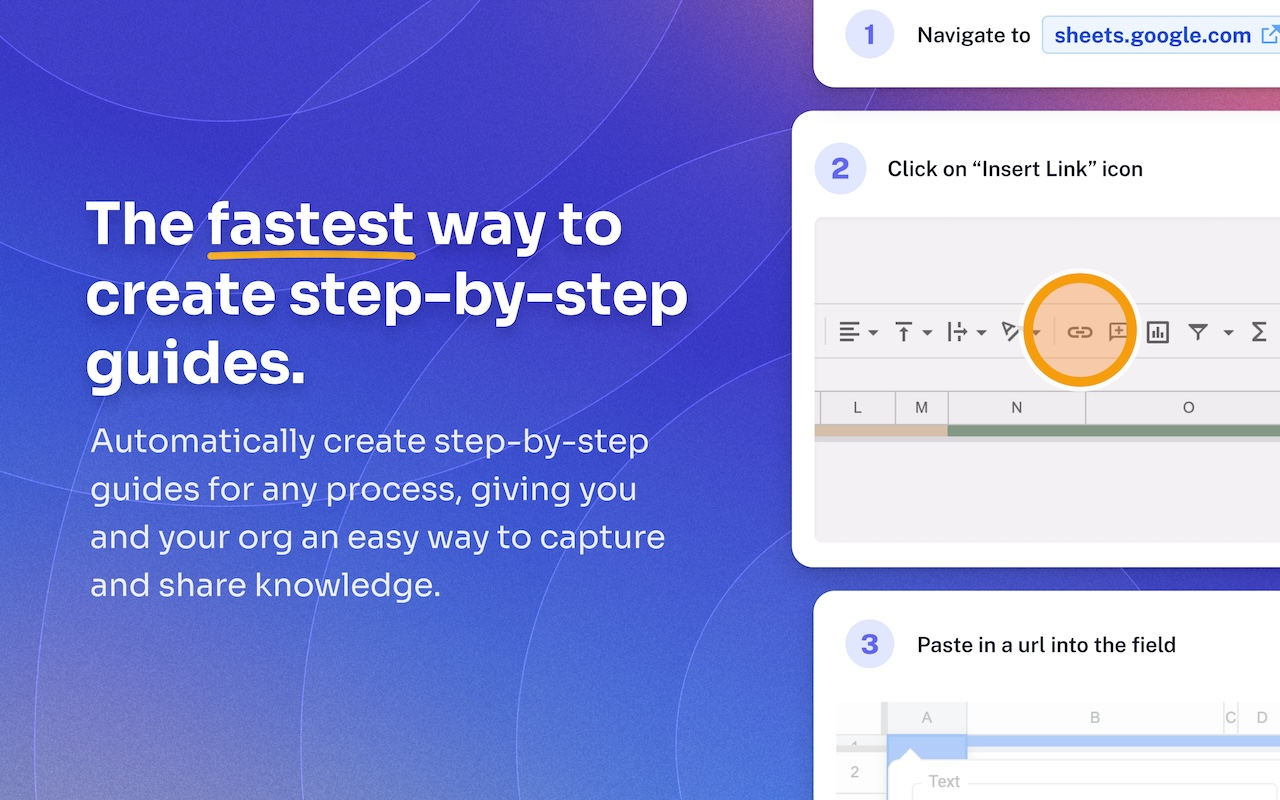
สร้างคําแนะนําทีละขั้นตอนโดยอัตโนมัติโดยการบันทึกการกระทําบนหน้าจอ ซึ่งเหมาะสําหรับบทช่วยสอน คําแนะนําเกี่ยวกับกระบวนการ หรือคําแนะนําด้านเทคนิค เพียงกดบันทึก ทํางานของคุณให้เสร็จ และ Scribe จะเปลี่ยนเป็นคู่มือภาพพร้อมภาพหน้าจอและคําบรรยายภาพ
- คุณสมบัติที่สําคัญ: คู่มือที่สร้างขึ้นโดยอัตโนมัติ ภาพหน้าจอ คําอธิบายขั้นตอน ตัวเลือกการแก้ไขและการแชร์
- ราคา: ฟรีพร้อมคุณสมบัติระดับพรีเมียม
26. เครื่องสร้างรหัส QR
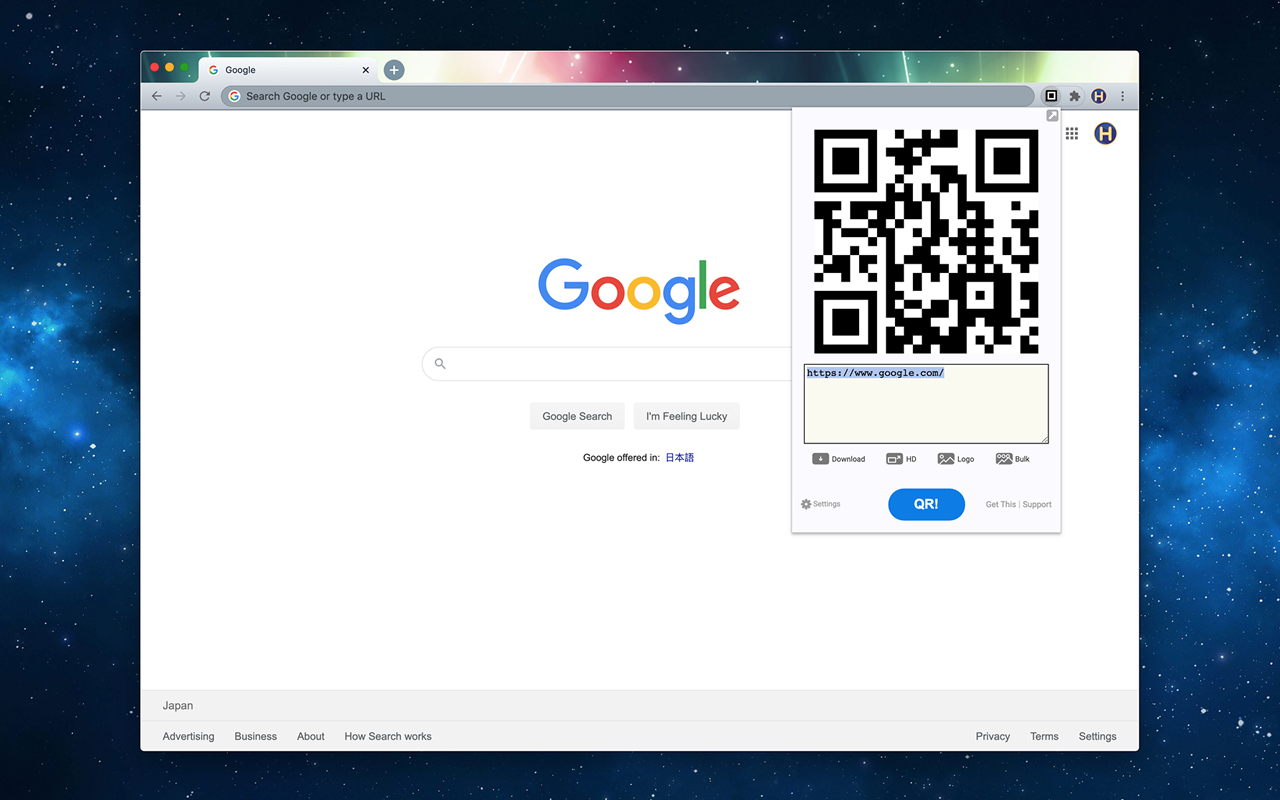
เครื่องมือด่วนสําหรับเปลี่ยนหน้าเว็บหรือข้อความที่กําหนดเองให้เป็นรหัส QR ที่สแกนได้โดยตรงจากแถบเครื่องมือของเบราว์เซอร์ เหมาะสําหรับการแชร์ทรัพยากร เอกสารประกอบคําบรรยาย หรือลิงก์ชั้นเรียนโดยไม่จําเป็นต้องคัดลอกและวาง
- คุณสมบัติที่สําคัญ: การสร้าง QR ในคลิกเดียว PNG/SVG ที่ดาวน์โหลดได้ การปรับแต่งเพิ่มเติม
- ราคา: ฟรี
เครื่องมือที่ขับเคลื่อนด้วย AI ที่ทําให้การสอนฉลาดขึ้น
27. โรงเรียนเวทมนตร์ AI
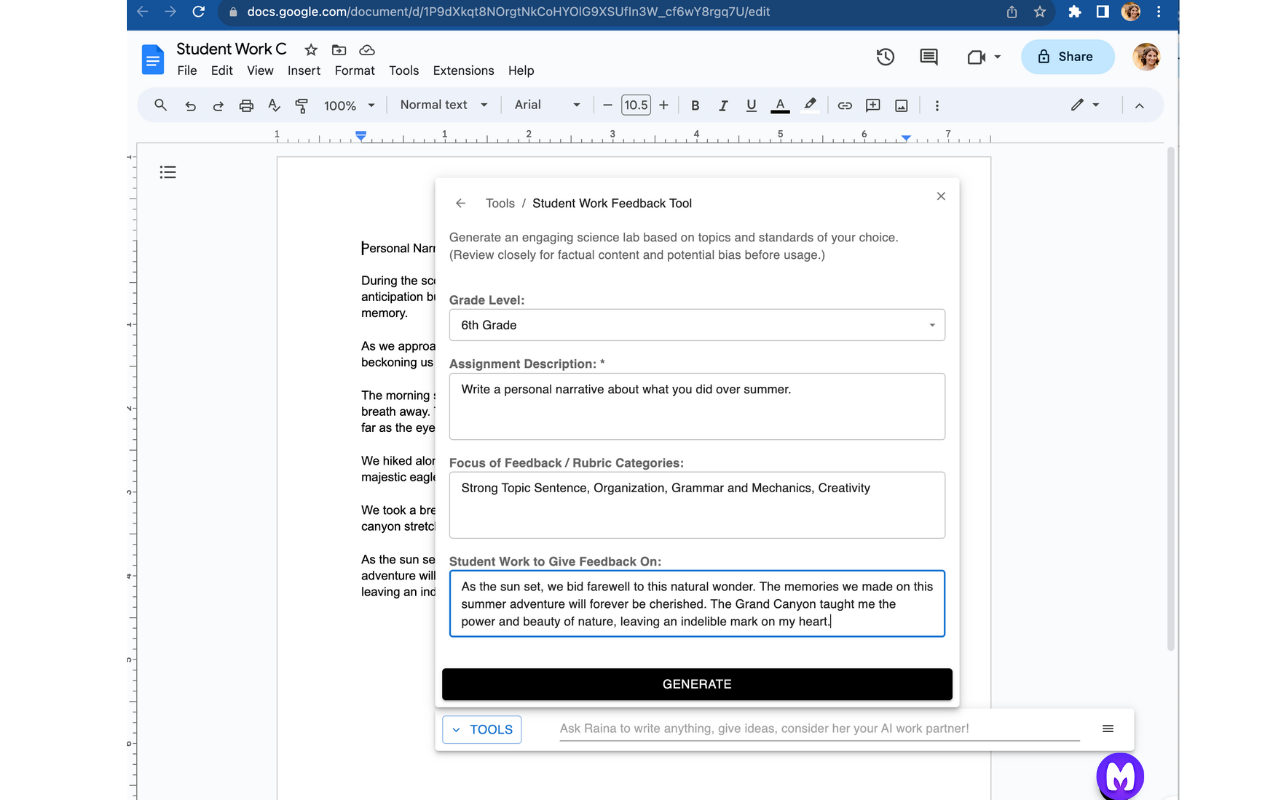
ส่วนขยายที่ขับเคลื่อนด้วย AI ที่ช่วยให้ครูวางแผนบทเรียน ร่างอีเมล แยกความแตกต่างของการเรียนการสอน และอื่นๆ อีกมากมายโดยไม่ต้องทิ้งเครื่องมือที่ใช้อยู่แล้ว มันรวมเข้ากับ Google Docs, Gmail, Classroom และแพลตฟอร์มอื่นๆ โดยตรง ช่วยให้ครูสร้างและแทรกเนื้อหาได้ทันที
- คุณสมบัติที่สําคัญ: เครื่องมือ 50+ รวมถึงการวางแผนบทเรียนการสร้างเกณฑ์การให้คะแนนและแบบทดสอบการเขียน IEP ข้อเสนอแนะส่วนบุคคลและการร่างอีเมล
- ราคา: มีแผนฟรี คุณสมบัติระดับพรีเมียมสําหรับโรงเรียน
Check out this comprehensive list of MagicSchool AI alternatives compared.
28. การสอนที่รวดเร็ว
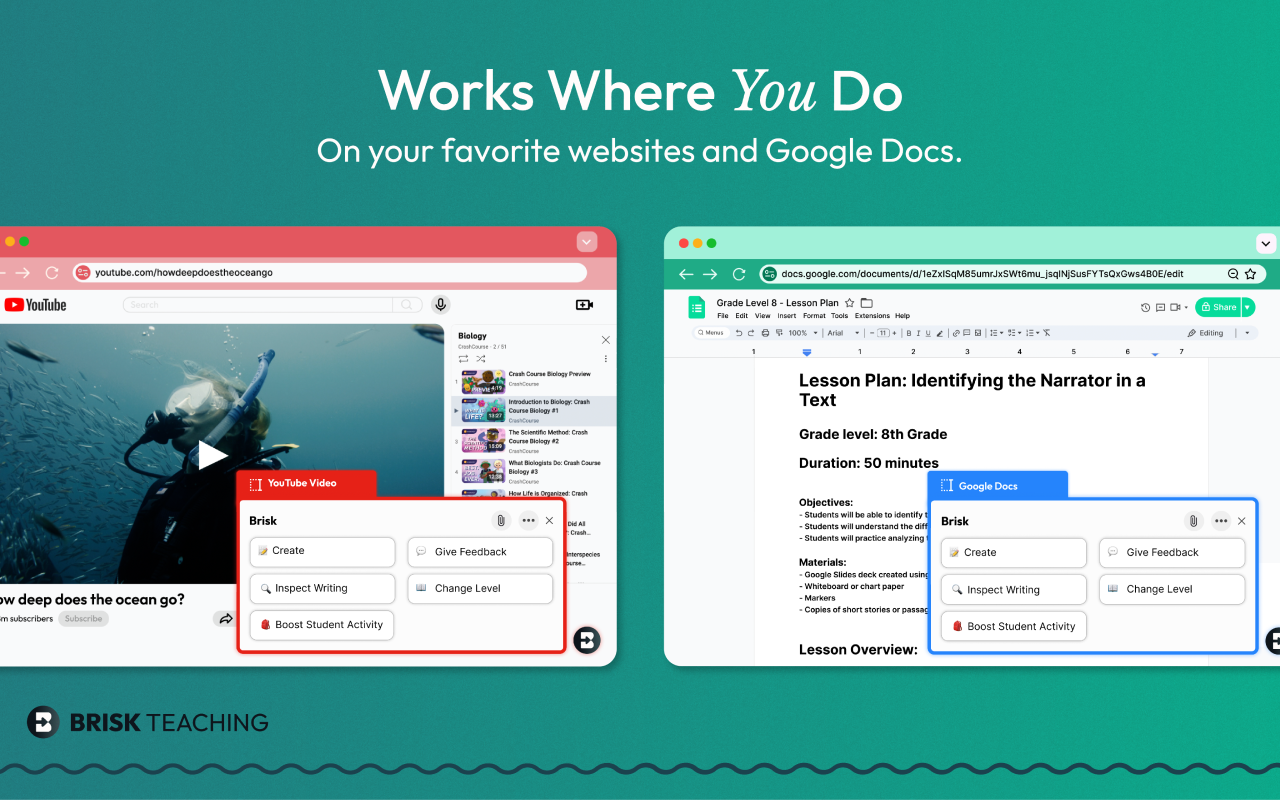
เครื่องมือที่ขับเคลื่อนด้วย AI ที่ช่วยให้ครูสร้างสื่อการเรียนการสอน ให้ข้อเสนอแนะ และปรับเนื้อหาของนักเรียนได้เร็วขึ้น ทํางานโดยตรงใน Google เอกสาร สไลด์ และแพลตฟอร์มอื่นๆ เพื่อสร้างแผนการสอน ปรับระดับการอ่าน และตรวจสอบการเขียนของนักเรียนตามเนื้อหาของคุณ
- คุณสมบัติที่สําคัญ: การสร้างข้อเสนอแนะการปรับระดับการอ่านการสร้างบทเรียนและแบบทดสอบการวิเคราะห์การเขียนของนักเรียน
- ราคา: ฟรีพร้อมตัวเลือกพรีเมียม
29. เมอร์ลิน
ผู้ช่วย AI อเนกประสงค์ที่ช่วยในการเขียน สรุปเนื้อหา และค้นคว้า ทั้งหมดนี้อยู่ในเบราว์เซอร์ของคุณ รองรับการแชทกับโมเดลต่างๆ เช่น GPT-4 และ Claude สรุปหน้าเว็บและวิดีโอ และช่วยในการเขียนอีเมล โพสต์ และเอกสาร
- คุณสมบัติที่สําคัญ: แชท AI กับหลายโมเดล, การสรุปเว็บไซต์และวิดีโอ, การเขียนและการตอบกลับของ AI, การสนับสนุนหลายภาษา, การแชทเอกสาร
- ราคา: ฟรีด้วยแผนชําระเงินสําหรับคุณสมบัติขั้นสูง
30. การเขียนเพื่อน
ผู้ช่วยเขียน AI ที่ขับเคลื่อนโดย ChatGPT และ GPT-4 ที่ช่วยสร้างอีเมล บล็อกโพสต์ สําเนาการตลาด และอื่นๆ ได้โดยตรงจากเบราว์เซอร์ของคุณ ผู้ใช้สามารถป้อนข้อความแจ้งและรับคําแนะนํา การแก้ไข หรือฉบับร่างข้อความแบบเต็มได้ทันที ทั้งหมดนี้ยังคงรักษาข้อมูลให้เป็นส่วนตัวและปลอดภัย
- คุณสมบัติที่สําคัญ: คําแนะนําการเขียนแบบเรียลไทม์ การแก้ไขไวยากรณ์ การแปล การสร้างภาพ
- ราคา: ฟรีด้วยแผนชําระเงินสําหรับคุณสมบัติเพิ่มเติม
31. คัดลอกรั่วไหล
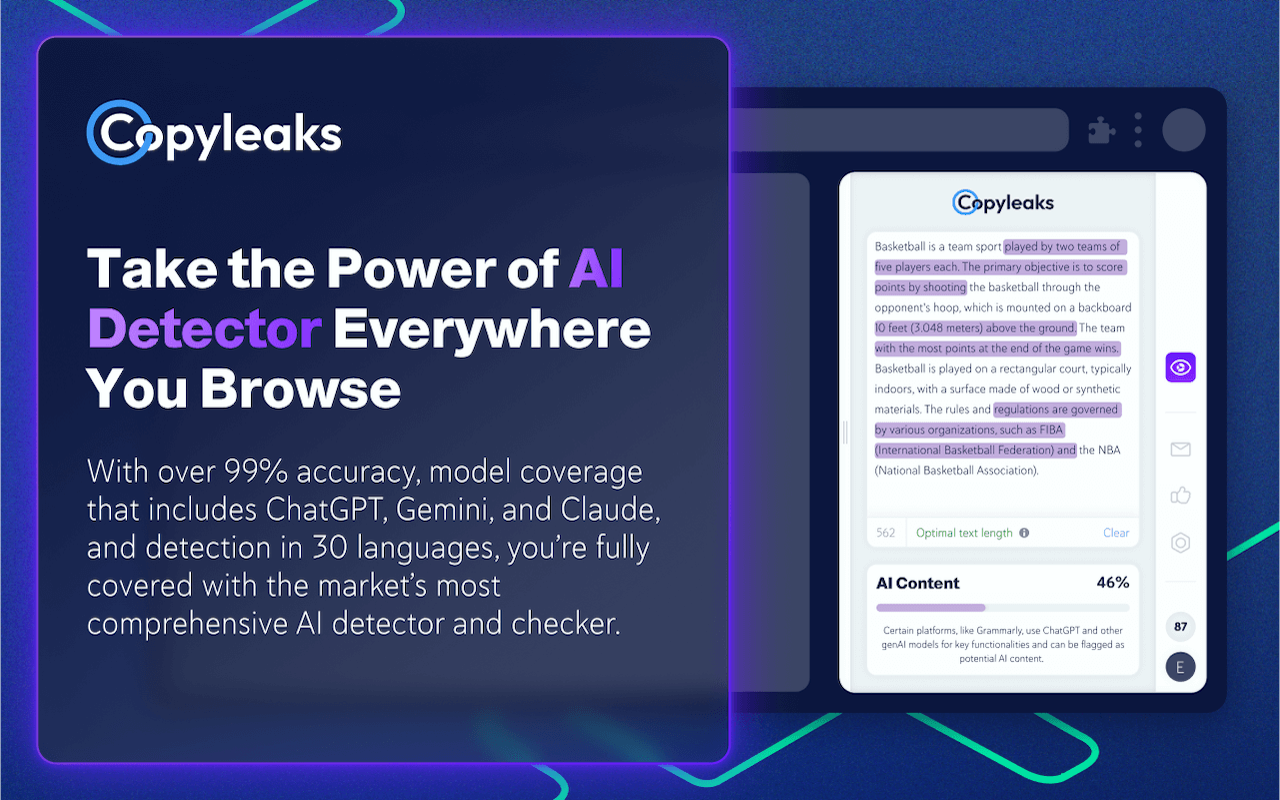
ตัวตรวจสอบการลอกเลียนแบบและความเป็นต้นฉบับของเนื้อหาที่ขับเคลื่อนด้วย AI ซึ่งสแกนข้อความกับแหล่งที่มาหลายพันล้านแหล่งเพื่อตรวจจับทั้งเนื้อหาที่คัดลอกและเนื้อหาที่สร้างโดย AI ส่วนขยายของ Chrome ช่วยให้ผู้ใช้ไฮไลต์ข้อความ คลิกไอคอน และดูผลการตรวจจับได้ทันที โดยเนื้อหาที่สร้างโดย AI จะถูกทําเครื่องหมายเป็นสีม่วง และคะแนนความเชื่อมั่นจะปรากฏด้านล่าง
- คุณสมบัติที่สําคัญ: การตรวจจับการลอกเลียนแบบ, การตรวจจับเนื้อหา AI, การรวม LMS, คําแนะนําในการเขียน
- ราคา: ทดลองใช้ฟรี แผนชําระเงินสําหรับบุคคลและโรงเรียน
For an all-in-one solution that supports AI-powered, smarter teaching overall, try exploring Edcafe AI. Albeit web-based and not exactly a Google Extension, Edcafe AI allows you to create AI flashcards, lesson plans, slides, assessments, images, chatbots, and more in seconds with just the same (better even) convenience as a Google Chrome plug-in.
สิ่งที่ต้องพิจารณาเมื่อเลือกส่วนขยายของ Google
ก่อนที่คุณจะติดตั้งส่วนขยายของ Google ทุกตัวที่มองเห็น:
- ตรวจสอบความเข้ากันได้: ทํางานได้ดีกับ LMS หรือเวอร์ชันเบราว์เซอร์ของคุณหรือไม่
- จัดลําดับความสําคัญของการใช้งาน: จะช่วยคุณประหยัดการคลิกหรือเพิ่มความเครียดของคุณหรือไม่?
- ตรวจสอบความเป็นส่วนตัว: ปลอดภัยสําหรับการใช้งานของนักเรียนและสอดคล้องกับนโยบายข้อมูลของโรงเรียนหรือไม่
- ลองใช้ก่อนที่คุณจะตัดสินใจ: เครื่องมือมากมายเสนอการทดลองใช้ฟรี
- หลีกเลี่ยงการบวม: ส่วนขยายที่ใช้งานอยู่มากเกินไปอาจทําให้เบราว์เซอร์ของคุณช้าลง ใช้ Extensity เพื่อจัดการอย่างมีประสิทธิภาพ
การสอนที่ยอดเยี่ยมเป็นการเล่นกลอยู่แล้ว ส่วนขยายของ Google ที่เหมาะสมจะไม่ทํางานให้คุณ แต่จะให้เวลา สติ และอาจถึงรอยยิ้มจากนักเรียนของคุณ
เริ่มต้นเล็ก ๆ เลือกส่วนขยาย 2-3 รายการที่สอดคล้องกับจุดบกพร่องในปัจจุบันของคุณ ไม่ว่าจะเป็นการให้คะแนน การวางแผน การมีส่วนร่วม หรือองค์กร และสร้างชุดเครื่องมือดิจิทัลของคุณจากที่นั่น
คําถามที่พบบ่อย
How do I troubleshoot a Google extension that isn’t working properly?
If a Google extension malfunctions, try these steps:
– Update Chrome: Ensure your browser is updated to the latest version.
– Check Permissions: Go to Settings > Extensions and verify the extension has the required permissions.
– Disable Conflicts : Disable other extensions to check for conflicts.
– Reinstall : Remove and reinstall the extension from the Chrome Web Store.
If issues persist, consult the extension’s support page or reviews for known bugs.
Can I sync Google extensions across multiple devices?
Most Google extensions sync automatically if you’re signed into Chrome with the same account on all devices. However, some extensions save data locally and won’t sync highlights. For cross-device functionality, prioritize extensions that integrate with cloud services like Google Drive or Docs.
What should I do if a Google extension doesn’t integrate with my Learning Management System (LMS)?
Not all Google extensions are compatible with every LMS. If an extension doesn’t integrate seamlessly, consider exporting data manually or using intermediary tools to convert files into compatible formats. Always check compatibility reviews before installing an extension.
How secure are Google extensions, and how can I ensure student data privacy?
Security varies by extension. To protect student data:
– Review Permissions: Only grant necessary permissions during installation.
– Check Privacy Policies: Ensure the extension complies with regulations like FERPA or GDPR.
– Use Trusted Sources: Stick to extensions from reputable developers or verified publishers.
For sensitive tasks, consider web-based tools like Edcafe AI, which has stricter security protocols.
Why does my Google extension keep disappearing from the toolbar?
This happens if the extension isn’t pinned. To fix it:
– Click the puzzle icon in the top-right corner of Chrome.
– Find the extension and click the pin icon next to it.
– Pinned extensions stay visible in the toolbar for quick access.
How do I uninstall a Google extension I no longer need?
To remove a Google extension:
– Go to Settings > Extensions.
– Find the extension and click Remove.
Alternatively, right-click the extension icon in the toolbar and select Remove from Chrome. Regularly declutter your extensions to maintain optimal browser performance.